Page 1

KP265KP265
Руководство пользователя
www.lgmobile.com MMBB0301386 (1.1) KP265KP265
P УССКИЙ
УКРАЇНСЬКА
ҚAЗAҚ ТІЛІ
ENGLISH
Page 2

Bluetooth QD ID B014198
Page 3

Руководство
пользователя KP265
- РУССКИЙ
Утилизация старого оборудования
1. Этот символ означает, что на изделие распространяется
Директива 2002/96/EC.
2. Электрические и электронные устройства должны
утилизироваться не вместе с бытовым мусором, а в
специальных местах, указанных правительственными или
местными органами власти.
3. Правильная утилизация старого оборудования поможет
предотвратить потенциально вредное воздействие на
окружающую среду и здоровье человека.
4. Для получения более подробной информации об утилизации
старого оборудования обратитесь в администрацию города,
службу, занимающуюся утилизацией или в магазин, где был
приобретен продукт.
Page 4

Содержание
Введение 6
Безопасность 7
Рекомендации по
безопасной и эффективной
эксплуатации 8
Функции KP265 15
Описание телефона
Отображение информации 19
Значки, отображаемые на экране
Установка 21
Установка SIM-карты и батареи
телефона
Зарядка аккумулятора 23
Отключение зарядного
устройства 24
Использование карты памяти
microSD 25
Содержание
Включение и выключение
телефона 26
2
Общие функции 27
Выполнение вызова
Ответ на вызов 28
Ввод текста
Меню при вызове 31
Во время вызова
Конференц-связь 32
Структура меню 34
Игры и приложения 36
Игры
Приложения
Профиль сети
Вызовы 37
Все вызовы
Пропущенные
Набранные
Page 5
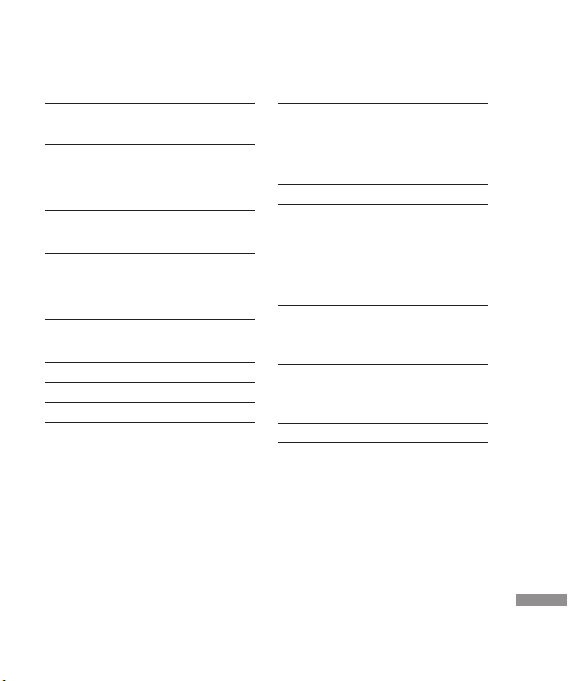
Входящие 38
Продолжительность
Стоимость 39
Cправка GPRS
Органайзер 40
Календарь
Заметка 41
Задачи
Мультимедиа 42
MP3 плеер
Фотокамера 44
Видеокамера 46
Радио 47
Диктофон 48
Сообщения 49
Новое сообщение
Сообщение
Сообщение Bluetooth
Входящие 50
Bluetooth ящик 51
Черновики
Исходящие
Отправленные
Прослушать голосовую почту
Инфо сообщения 52
Шаблоны
SMS шаблоны
MMS шаблоны 53
Настройки
SMS
MMS 54
Голосовая почта 55
Сервисное сообщение
Инфо-сообщения
Содержание
3
Page 6

Содержание
Мои папки 56
Изображения
Звуки 57
Видео
Другие 58
Игры и приложения
Карта памяти
Профили 59
Имена 60
Поиск
Новый контакт
Быстрый набор 61
Группы
Копировать все
Удалить все
Настройки
Информация 62
Содержание
4
Инструменты 63
Будильник
Калькулятор
Секундомер
Конвертер
Часовой пояс 64
SIM меню
Браузер 65
Домашняя 66
Закладки
Переход к URL 67
История
Coxpaнённые страницы
Настройки
Информация 68
Page 7

Соединения 69
Bluetooth
Cоединения
Соединение USB 70
Настройки 72
Дата и врем
Язык
Дисплей
Ярлыки 73
Вызов
Безопасность 75
Режим Не в сети 77
Эконом. режим
Сброс
Объем памяти
Аксессуары 78
Технические данные 79
Содержание
5
Page 8
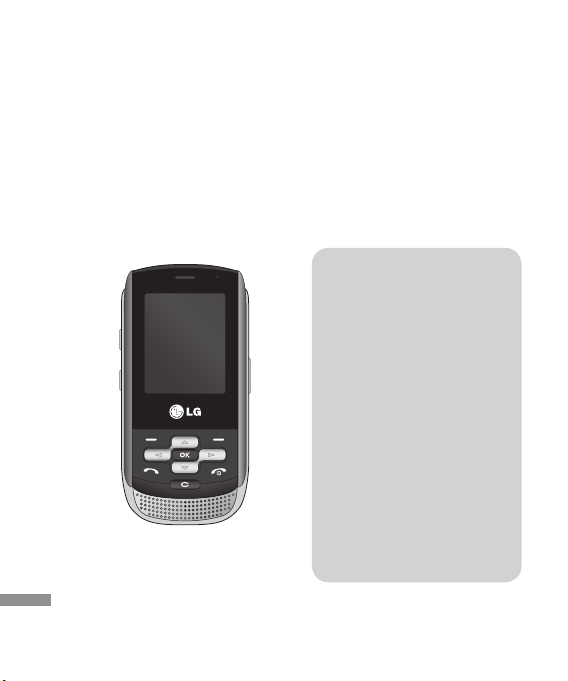
Введение
Поздравляем с приобретением
функционального компактного
телефона KP265, оснащенного
новейшими цифровыми
технологиями мобильной связи.
Введение
6
В данном руководстве
пользователя содержится
важная информация об
использовании и работе
телефона. Для максимальной
эффективности работы
телефона, а также предотвра
щения любых повреждений
или неправильного
использования телефона
внимательно прочитайте всю
информацию. Изменения или
модификации, не одобренны
е непосредственно в данном
руководстве пользователя,
могут привести к прекращ
ению действия гарантии на
данное оборудование.
Page 9
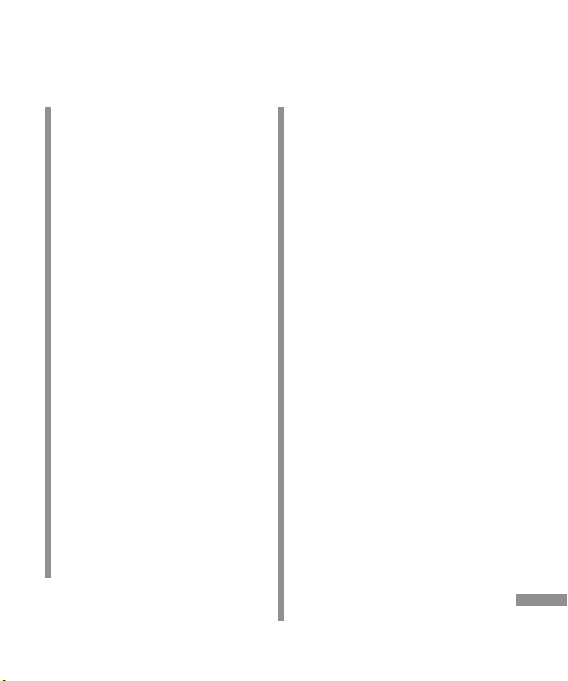
Безопасность
Предупреждение!
• Мобильный телефон в самолете
необходимо выключать.
• Не держите телефон в руке во время
управления автомобилем.
• Не используйте телефон рядом с
автозаправочными станциями,
хранилищами топлива,
химическими заводами и зонами
проведения взрывных работ.
• Для обеспечения безопасности
используйте ТОЛЬКО указанные
ОРИГИНАЛЬНЫЕ аккумуляторы и
зарядные устройства.
• Во время зарядки телефона не
касайтесь его мокрыми руками.
Это может вызвать поражение
электрическим током и серьезное
повреждение телефона.
• Держите телефон в местах,
недоступных для маленьких детей. В
телефоне имеются мелкие детали,
отсоединение и проглатывание
которых может стать причиной
удушья.
• Не выполняйте зарядку телефона
рядом с легковоспламеняющимися
материалами, так как телефон при
зарядке нагревается, что может
привести к возгоранию.
Внимание!
• Выключайте телефон, ес ли этого
требуют действующие правила.
Например, не используйте телефон
в больницах, поскольку он может
повлиять на чувствительное
медицинское оборудование.
• Вызов экстренных служб может
быть недоступен в некоторых
мобильных сетях. Поэтому не
следует полностью полагаться
на мобильный телефон для вызова
экстренных служб.
• Во избежание выхода телефона
из строя используйте только
ОРИГИНАЛЬНЫЕ аксессуары.
• Все передатчики радиосигналов
могут вызывать помехи в работе
электронного оборудования на
близком расстоянии.
Незначительные помехи могут
возникать в работе телевизора,
радиоприемника, компьютера и
других устройств.
• Утилизацию аккумуляторов
необходимо выполнять в
соответствии с действующими
правилами и законами.
• Не разбирайте телефон или
аккумулятор.
• В случае установки недопустимого
типа аккумулятора существует
опасность его взрыва.
Безопасность
7
Page 10

Рекомендации по безопасной и
эффективной эксплуатации
Ознакомьтесь с несложными
инструкциями. Несоблюдение
данных рекомендаций может
быть опасно для здоровья или
противоречить законодательству.
Рекомендации по безопасной и эффективной эксплуатации
Подробная информация
содержится в настоящем
руководстве.
Воздействие
радиочастотного
излучения
Информация о воздействии
радиочастотного излучения
и удельном коэффициенте
поглощения (SAR)
Данная модель телефона, KP265,
соответствует действующим
требованиям безопасности по
воздействию радиоволн. Данные
требования основаны на научных
рекомендациях, учитывают нормы
воздействия радиоволн на всех
лиц независимо от возраста и
здоровья.
8
] В рекомендациях по
ограничению воздействия
радиоволн используется
единица измерения, известная
как удельный коэффициент
поглощения (Specific Absorption
Rate) или SAR. Испытания на
SAR проводятся на основе
стандартизованного способа,
заключающегося в работе
телефона на самой высокой
сертифицированной мощности
во всех используемых частотных
диапазонах.
] Несмотря на то, что возможны
разные уровни SAR для
различных телефонов LG, все
они отвечают соответствующим
рекомендациям по ограничению
воздействия радиоволн.
] Предел SAR, рекомендованный
международной Комиссией
по вопросам защиты от
неионизирующего излучения
(ICNIRP), составляет 2 Вт/кг,
усредненные на десять (10)
грамм ткани.
Page 11

] Наибольшее значение SAR
для данной модели телефона,
испытанной DASY4, при
использовании вблизи уха
составляет 0.276 Вт/кг (10 г) и при
ношении на теле 0.358 Вт/кг (10 г).
] Сведения по данным SAR для
жителей стран/регионов,
принявших ограничение SAR,
рекомендованное Институтом
инженеров электротехники и
электроники (IEEE), 1.6 Вт/кг,
усредненные на (1) грамм ткани
(например, для США, Канады,
Австралии и Тайваня).
Уход и техническое
обслуживание
Предупреждение!
Пользуйтесь только
одобренными для использования
с данной моделью телефона
аккумуляторами, зарядными
устройствами и аксессуарами.
Использование других аксессуаров
может привести к аннулированию
гарантии и быть опасно для
здоровья.
] Не разбирайте телефон.
При необходимости
ремонта обратитесь к
квалифицированному
специалисту сервисного центра.
] Держите телефон вдали от
электрических приборов, таких
как телевизоры, радиоприемники
и компьютеры.
] Телефон следует держать вдали
от источников тепла, таких как
радиаторы и плиты.
] Не следует помещать телефон в
микроволновую печь, это может
привести к взрыву аккумулятора.
] Не роняйте телефон.
] Не подвергайте телефон
механическим вибрациям и
тряске.
] Использование обмотки и
виниловой пленки может
повредить покрытие телефона.
] Для очистки телефона не
используйте агрессивные
химические вещества (например
спирт, бензол, растворители и
т.п.) и моющие средства.
Рекомендации по безопасной и эффективной эксплуатации
9
Page 12
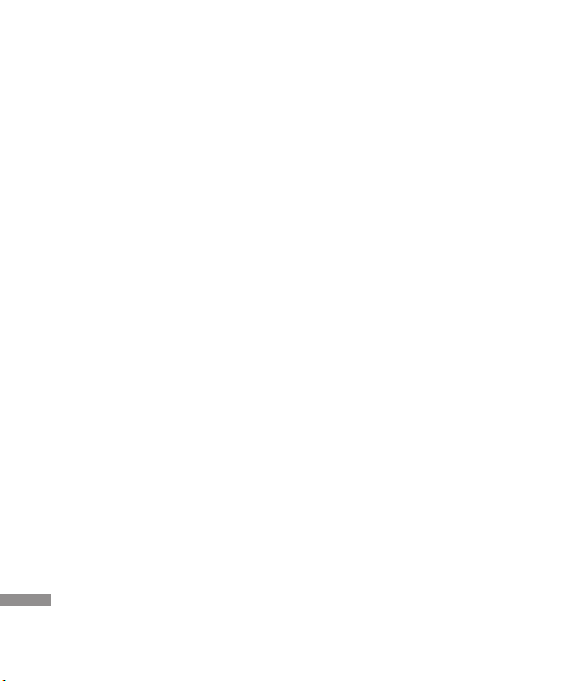
Рекомендации по безопасной и
эффективной эксплуатации
] Не подвергайте телефон
воздействию густого дыма или
пыли.
] Не храните телефон рядом
с кредитными картами или
Рекомендации по безопасной и эффективной эксплуатации
проездными билетами; это может
привести к порче информации на
магнитных полосах.
] Не касайтесь экрана острыми
предметами, это может вызвать
повреждения телефона.
] Не подвергайте телефон
воздействию жидкости или влаги.
] Будьте осторожны при
использовании аксессуаров,
таких как наушники и гарнитура.
Следите за безопасным
содержанием кабелей и не
дотрагивайтесь до антенны без
необходимости.
] Перед включением гарнитуры
отключите кабель передачи
данных.
10
Электронные
устройства
Все мобильные телефоны могут
вызывать помехи, влияющие на
работу других приборов.
] Без разрешения не пользуйтесь
мобильным телефоном рядом с
медицинским оборудованием.
Не кладите телефон рядом с
электрокардиостимуляторами
(т.е. в нагрудный карман).
] Мобильные телефоны могут
вызывать помехи в работе
некоторых слуховых аппаратов.
] Незначительные помехи могут
возникать в работе телевизора,
радиоприемника, компьютера и
других устройств.
Page 13
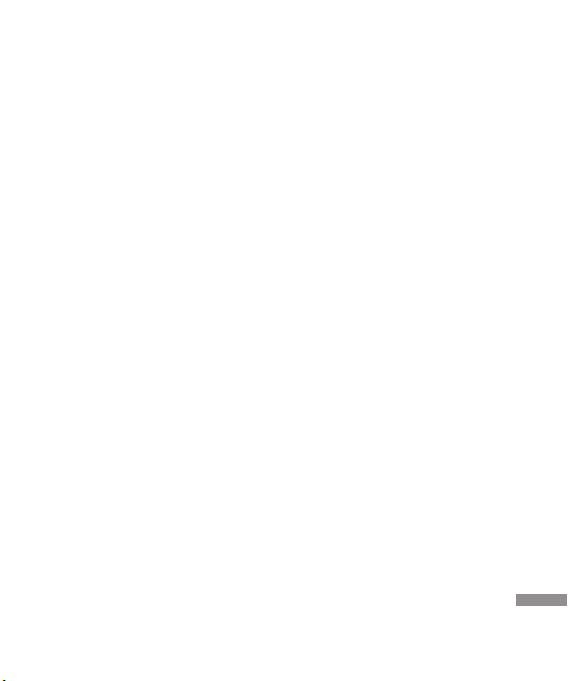
Безопасность на
дороге
Ознакомьтесь с местными
законами и правилами,
регламентирующими
использование мобильных
телефонов в автомобиле.
] Не держите телефон в руке во
время управления автомобилем.
] Внимательно следите за
ситуацией на дороге.
] По возможности пользуйтесь
комплектом hands-free.
] Сверните с дороги и
припаркуйтесь, прежде чем
позвонить или ответить на вызов.
] Радиоизлучение может влиять
на некоторые электронные
системы автомобиля, например,
на стереосистему и устройства
безопасности.
] Если ваш автомобиль оснащен
воздушной подушкой, не
заслоняйте ее монтируемым или
переносным оборудованием
беспроводной связи. Это может
вызвать серьезную травму.
При прослушивании музыки на
улице, установите громкость
на умеренный уровень, чтобы
оставаться в курсе происходящего
вокруг. Это особенно важно при
переходе через дорогу.
Берегите слух
Воздействие громкого звука в
течение длительного времени
может негативно отразиться на
слухе. Поэтому не рекомендуется
включать и выключать
телефон рядом с ухом. Также
рекомендуется установить
громкость музыки и звонка на
умеренный уровень.
Рекомендации по безопасной и эффективной эксплуатации
11
Page 14
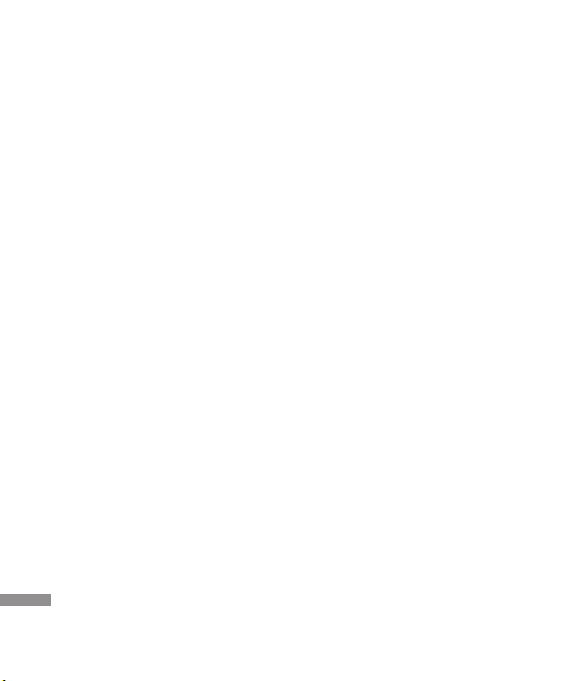
Рекомендации по безопасной и
эффективной эксплуатации
Взрывные работы
Не используйте телефон в местах
проведения подрывных работ.
Следите за ограничениями и
Рекомендации по безопасной и эффективной эксплуатации
всегда соблюдайте предписания и
нормативы.
Взрывоопасная
атмосфера
] Не используйте телефон на
бензоколонке. Не используйте
телефон рядом с топливом или
химическими веществами.
] Если вы храните телефон
и аксессуары в бардачке
автомобиля, не перевозите в нем
горючие газы и жидкости, а также
взрывоопасные вещества.
12
В самолете
Устройства беспроводной связи
могут вызывать помехи во время
полета.
] Перед посадкой на борт самолета
мобильный телефон следует
выключить.
] Не пользуйтесь им на земле без
разрешения экипажа.
Меры
предосторожности
для защиты от детей
Держите телефон в местах,
недоступных для маленьких
детей. В телефоне имеются
мелкие детали, отсоединение и
проглатывание которых может
стать причиной удушья.
Page 15

Вызов экстренных
служб
Вызов экстренных служб может
быть недоступен в некоторых
мобильных сетях. Поэтому не
следует полностью полагаться
на мобильный телефон для
вызова экстренных служб. За
информацией обращайтесь к
поставщику услуг.
Сведения об
аккумуляторе и уходе
за ним
] Перед подзарядкой не
нужно полностью разряжать
аккумулятор. В отличие от других
аккумуляторных систем, в данном
аккумуляторе отсутствует эффект
памяти, способный сократить
срок службы аккумулятора.
] Используйте только
аккумуляторы и зарядные
устройства LG.
Зарядные устройства LG
разработаны для максимального
продления срока службы
аккумулятора.
] Не разбирайте аккумулятор и не
допускайте короткого замыкания
его контактов.
] Следите за чистотой
металлических контактов
аккумулятора.
] Замените аккумулятор в случае
значительного уменьшения
периода его работы без
подзарядки. Аккумулятор можно
зарядить несколько сотен раз,
прежде чем потребуется его
замена.
] Для продления срока службы
перезаряжайте аккумулятор
после продолжительного
бездействия.
Рекомендации по безопасной и эффективной эксплуатации
13
Page 16
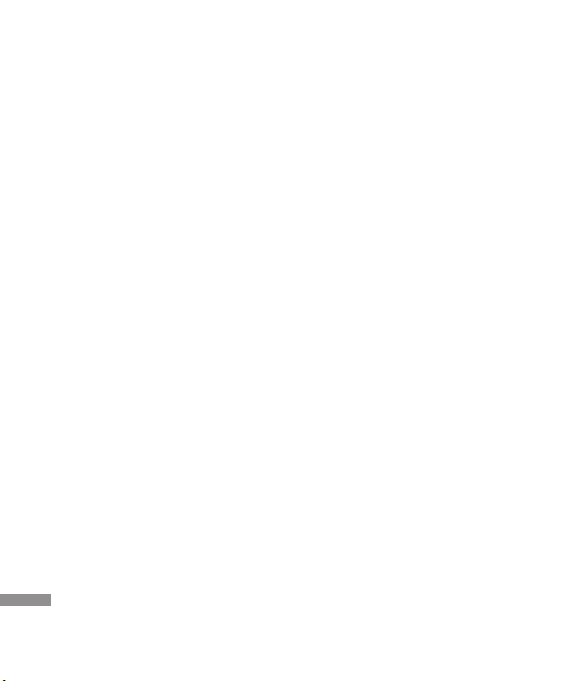
Рекомендации по безопасной и
эффективной эксплуатации
] Не подвергайте зарядное
устройство воздействию прямых
солнечных лучей, а также не
пользуйтесь им в среде высокой
влажности, например, в ванной
Рекомендации по безопасной и эффективной эксплуатации
комнате.
] Не оставляйте аккумулятор
в местах с повышенной или
пониженной температурой,
поскольку это может сократить
срок службы аккумулятора.
] В случае установки
недопустимого типа
аккумулятора существует
опасность его взрыва.
] Утилизируйте аккумулятор в
соответствии с инструкцией
производителя.
14
] Если вам необходимо заменить
аккумулятор, отнесите его в
ближайший авторизованный
сервисный центр LG Electronics
или обратитесь за консультацией
к продавцу.
] Всегда отсоединяйте зарядное
устройство от розетки после
полной зарядки телефона,
чтобы избежать излишнего
потребления электроэнергии.
Page 17

Описание телефона
Вид спереди
Динамик
Функции KP265
Клавиша навигации
] В режиме ожидания:
Быстрое нажатие:
доступ к меню
Сообщения
Быстрое нажатие:
доступ к меню
Контакты
Быстрое нажатие:
список профилей
Быстрое нажатие:
МР3 плеер
] В меню: перемещение по
пунктам меню
Микрофон
Дисплей
] Верх: уровень сигнала сети,
уровень заряда батареи и
различные функции.
] Низ: индикаторы
функциональных клавиш
Клавиши с цифрами и
буквами
] В режиме ожидания:
ввод номера
- Международные
вызовы
- Экстренный вызов
~ - Быстрый набор
] В режиме редактирования:
ввод цифр и символов
Функции KP265
15
Page 18

Функции KP265
Левая функциональная клавиша/
Правая функциональная клавиша
Эти клавиши выполняют функции,
указанные наверху экрана.
Клавиша "Завершить"
] Включение/вык лючение (долгое нажатие)
] Окончание или отклонение вызова.
Клавиша "Очистить"
При каждом нажатии удаляет один символ.
Удерживайте нажатой для удаления всех
символов. Возвращение к предыдущему
экрану.
Функции KP265
16
Клавиша "Вызов"
] Вызов набранного телефонного номера и
ответ на входящий вызов.
] В режиме ожидания: показ списка
последних исходящих, входящих и
пропущенных вызовов.
Page 19

Вид слева Вид справа
Отверстия для ремешка
Боковые клавиши
] В режиме ожидания
(открыт): громкость
сигнала вызова.
] Во время вызова:
увеличение или
уменьшение громкости
динамика.
Примечание
] Извлечение батареи из
работающего телефона
может привести к его
повреждению.
Слот для карты памяти
Разъем для подключения
зарядного устройства/
гарнитуры/кабеля USB
Примечание
] Прежде чем подк лючать
кабель USB, убедитесь,
что телефон включен
и находится в режиме
ожидания.
Боковая кнопка камеры
Длительное нажатие включение камеры
Функции KP265
17
Page 20

Функции KP265
Вид сзади
Защелка отсека для
батареи
Объектив камеры
Гнездо SIM-карты
Функции KP265
18
Батарея
Контакты батареи
Page 21
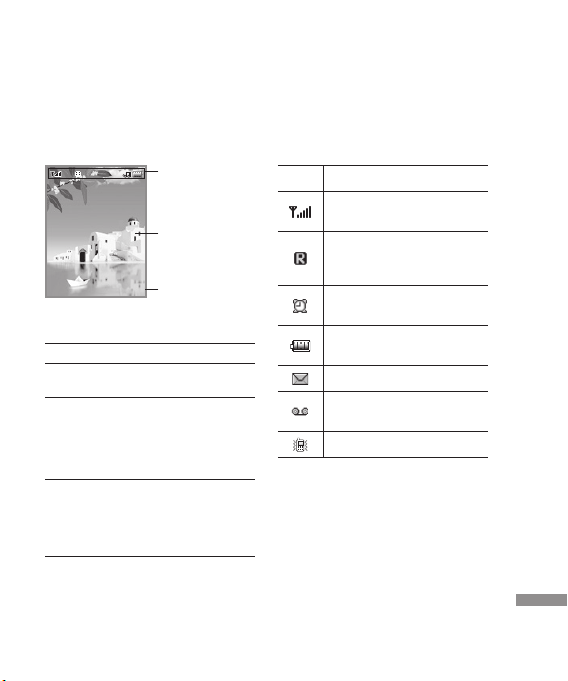
Отображение
информации
Область значка
Область текста и
графики
Меню ИменаМеню Имена
Область Описание
Первая
строка
Средние
строки
Последняя
строка
На экране телефона отображается
несколько значков. Они описаны
ниже.
Индикаторы
функциональных
клавиш
Отображает различные
значки.
Отображают сообщения,
инструкции и любую
вводимую информацию,
например, номер
вызываемого абонента.
Показывает функции,
назначенные в
настоящее время двум
функциональным
клавишам.
Значки, отображаемые
на экране
Значок Описание
Сообщает уровень сигнала
сети.
Показывает, что в данный
момент используется услуга
роуминга.
Будильник установлен и
включен.
Показывает состояние
батареи.
Получено SMS сообщение.
Получено голосовое
сообщение.
Выбран профиль “Вибрация”.
Функции KP265
19
Page 22
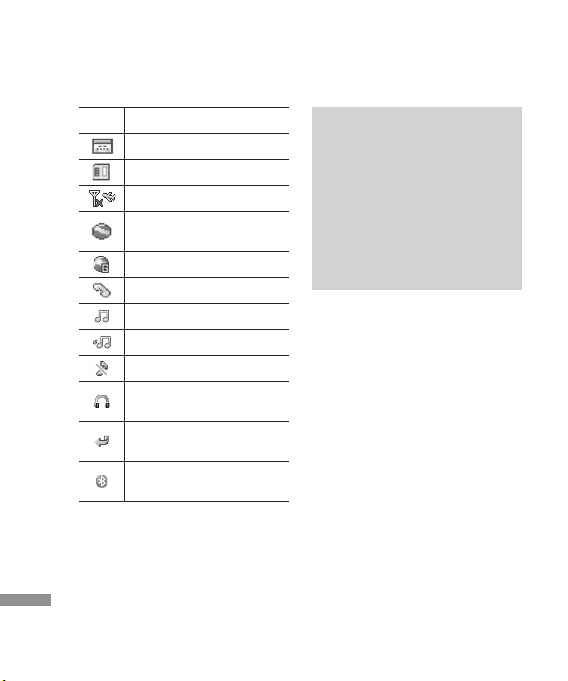
Функции KP265
Значок Описание
Функции KP265
20
Расписание
Карта памяти
Режим Не в сети
Выполнено подключение к
службе WAP
GPRS доступно
Вызов
Выбран профиль "Общий".
Выбран профиль “Громкий”.
Выбран профиль "Тихий".
Активирован профиль
“Наушники”.
Установлена переадресация
вызова.
Активирована функция
Bluetooth.
* Качество разговора может меняться
в зависимости от зоны действия сети.
Если сила сигнала ниже 2 значков,
возможно приглушение звука, плохая
слышимость или потеря соединения.
Во время звонка обратите внимание
на уровень сигнала. Если индикаторы
отсутствуют, это означает, что вы
находитесь вне зоны действия сети:
в этом случае никакая служба сети
(вызов абонента, служба сообщений и
т.д.) не доступна.
Page 23
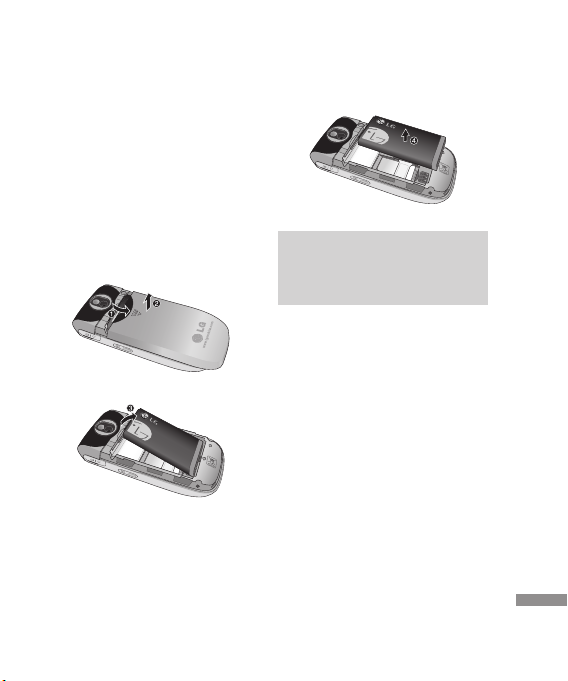
Установка SIM-карты и
батареи телефона
Перед извлечением батареи
убедитесь, что телефон выключен.
1. Снятие батареи.
Сдвиньте крышку отсека батареи,
затем приподнимите батарею
вверх, как показано на рисунке.
Установка
Примечание
] Снятие батареи при включенном
телефоне может привести к сбоям
в работе.
Установка
21
Page 24
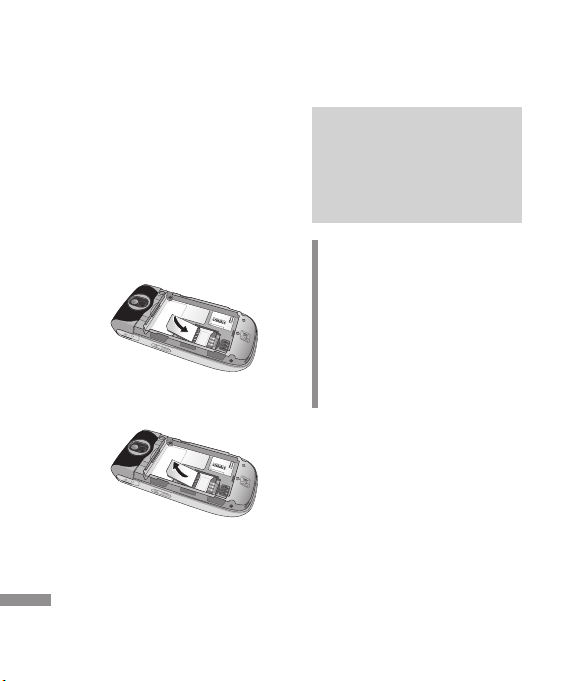
Установка
2. Установка SIM-карты.
Вставьте и вдвиньте SIM-карту в
держатель SIM-карты. Убедитесь в
правильности вставки SIM-карты,
область позолоченных контактов
должна быть направлена вниз.
Для извлечения SIM-карты слегка
нажмите на нее и сдвиньте в
обратном направлении.
Для установки SIM-карты
Установка
Для извлечения SIM-карты
22
Примечание
] Перед установкой/ извлечением SIM-
карты убедитесь в том, что телефон
выключен и отсоединён от зарядного
устройства. В противном случае
информация на SIM-карте может быть
повреждена.
Предупреждение!
• Не заменяйте и не извлекайте
SIM-карту во время
использования телефона и
при включенном телефоне,
так как это может привести
к повреждению данных на SIMкарте. Если это произошло,
выключите и снова включите
телефон перед использованием.
Page 25

3. Установка батареи.
Сдвиньте батарею по направлению
к нижней части телефона и
нажмите сверху, пока она щелчком
не встанет на место.
Зарядка аккумулятора
Перед подключением зарядного
устройства необходимо установить
аккумулятор.
1. Помните о том, что после
замены батареи, ее необходимо
полностью зарядить.
2. Возьмите штекер адаптера
стрелкой вверх, как показано на
рисунке, и вставьте его в разъем
со стороны телефона до щелчка.
3. Включите второй конец шнура
адаптера в розетку электросети.
Используйте только зарядное
устройство, входящее в
комплект.
4. Когда зарядка закончится,
движущаяся полоска на значке
батареи остановится.
Установка
23
Page 26

Установка
24
Внимание!
• Если батарея полностью
разряжена, то информация о
том, что телефон заряжается
появится примерно через 1-1.5
минуты после начала зарядки
батареи.
• Не прикладывайте усилий, когда
вставляете штекер в телефон,
Вы можете повредить как
сам аппарат, так и зарядное
устройство.
• Вставляйте зарядное
устройство в розетку сети
электропитания под прямым
углом.
• При нахождении за границей
используйте соответствующий
адаптер для правильного
подсоединения зарядного
устройства к розетке
электропитания.
• Не удаляйте батарею или SIM-
Установка
карту во время зарядки.
Осторожно!
• Во избежание поражения
электрическим током или
пожара, отсоединяйте шнур
электропитания и зарядное
устройство от розетки
электропитания во время грозы.
• Оберегайте батарею от
контакта с острыми
предметами, в частности от
контакта с зубами или когтями
животных. Это может вызвать
пожар.
Отключение
зарядного устройства
Для отсоединения зарядного
устройства следует взяться за
разъем, а не за кабель.
Page 27

Использование карты
памяти microSD
<Карта памяти MicroSD>
< Установка карты памяти
microSD>
1. Выключите телефон. Установка
или извлечение карты microSD
при включенном телефоне
может привести к повреждению
сохраненных на ней файлов.
2. Поднимите пластиковую
заглушку, защищающую слот для
карты памяти microSD.
3. Вставьте карту памяти в слот.
Золотые контакты должны быть
направлены вниз. Не следует с
усилием вставлять microSD. Если
карта памяти не входит в слот,
возможно, она устанавливается
неправильно или в слоте есть
посторонние предметы.
4.
Вставьте карту до щелчка. Щелчок
означает, что карта памяти
microSD успешно подключена.
5. Закройте пластиковую заглушку
слота.
6. Для извлечения карты памяти
выключите телефон, откройте
пластиковую заглушку слота
и слегка нажмите на microSD,
чтобы отсоединить ее.
Осторожно извлеките карту
памяти.
Установка
25
Page 28

Установка
Внимание:
] Не используйте карту памяти
при низком уровне заряда
аккумулятора.
] При выполнении записи на карту
перед ее извлечением дождитесь
завершения операции.
] Дизайн карты исключает
возможность неправильной
установки в систему.
] Не сгибайте карту и не
используйте сильный нажим при
установке в гнездо.
] Не пытайтесь вставить карты
памяти других производителей,
кроме microSD.
] Если карта памяти microSD была
отформатирована в стандарте
FAT32, переформатируйте ее в
стандарте FAT16.
Включение и
Установка
выключение телефона
Включение телефона
Убедитесь, что SIM-карта
установлена в телефон, а
аккумулятор заряжен. Нажмите и
26
удерживайте кнопку
включится питание. Введите PINкод, поставляемый с SIM-картой,
если в настройках телефона
включена функция запроса PINкода.
Через несколько секунд вы будете
зарегистрированы в сети.
, пока не
Выключение телефона
Нажмите и удерживайте кнопку
, пока питание не выключится.
Перед выключением телефона
может быть задержка в несколько
секунд. В течение этого периода не
включайте телефон снова.
Функция экстренного вызова
Если SIM-карта отсутствует, то
Вы можете совершить только
экстренный вызов. Наберите
номер экстренной службы с
помощью цифровых кнопок.
Нажмите
экстренный вызов.
, чтобы совершить
Page 29

Общие функции
Выполнение вызова
1. Убедитесь, что ваш телефон
включен.
2. Введите телефонный номер,
включая код региона. Для
редактирования номера на
экране дисплея нужно просто
нажимать клавишу
удалять по одной цифре за раз.
] Нажмите и удерживайте
клавишу
всего номера.
3. Нажмите клавишу для
вызова.
4. Для завершения вызова нажмите
клавишу
.
Выполнение вызова с
помощью клавиши “Вызов”
1. Нажмите клавишу - будут
отображены номера последних
входящих, исходящих и
пропущенных вызовов.
2. С помощью навигационной
клавиши выберите нужный
номер.
3. Нажмите клавишу
, чтобы
для удаления
.
Выполнение
международных вызовов
1. Для ввода кода международного
доступа нажмите и удерживайте
клавишу
может быть заменен кодом
международного доступа.
2. Введите код страны, код города
и номер телефона.
3. Нажмите клавишу
. Символ +
.
Завершение вызова
После завершения разговора,
нажмите клавишу
.
Вызовы из раздела “Имена”
Часто используемые номера и
имена абонентов можно сохранять
на SIM-карте, а также в памяти
телефона.
Для набора номера просто
найдите имя в списке контактов.
Общие функции
27
Page 30

Общие функции
Регулировка громкости
Во время разговора можно
отрегулировать громкость в
наушнике с помощью боковых
кнопок телефона.
В режиме ожидания с помощью
боковых кнопок можно настроить
уровень громкости клавиш.
Ответ на вызов
При получении вызова прозвучит
сигнал вызова, и на экране
появится мигающий значок
телефона. Если определение
номера возможно, номер
вызывающего абонента (или имя,
сохраненное в телефонной книге)
отображается на дисплее.
1. Для ответа на входящий вызов
сдвиньте крышку вверх и
Общие функции
нажмите клавишу
левую программную клавишу.
Если параметр меню “Режим
ответа” (Меню #.5.4.2) установлен
на значение “Любой клавишей”,
можно отвечать на вызов,
нажимая любую клавишу,
кроме клавиши
программной клавиши.
28
или
и правой
2. Для завершения разговора
закройте телефон или нажмите
клавишу
Примечание
] Можно ответить на вызов во время
использования меню “Имена” или
других функций меню. Если телефон
подключен к компьютеру с помощью
кабеля USB, осуществления вызова и
отправка сообщений недоступны.
.
Сигнал сети
Внутри здания прием может быть
лучше вблизи окна. Силу сигнала
можно оценить по индикатору
сигнала (
телефона.
) на экране дисплея
Ввод текста
С помощью клавиатуры телефона
можно вводить буквенноцифровые символы. Например,
для сохранения имен в адресной
книге, написания сообщения или
внесения событий в календарь
требуется ввод текста. В телефоне
предусмотрены следующие
методы ввода текста.
Page 31

Использование режима T9
Предикативный режим ввода
текста T9 позволяет легко вводить
слова, нажимая как можно меньше
клавиш.
При нажатии каждой клавиши, на
дисплее телефона отображаются
символы, которые телефон
подбирает сам в соответствие со
встроенным словарем.
При добавлении новых букв,
телефон подбирает наиболее
подходящий вариант из словаря.
Примечание
] Можно выбрать другой язык
T9 из пункта меню или нажать
и удерживать клавишу
умолчанию режим T9 включен на
телефоне.
1. В предикативном режиме
ввода текста T9 текст вводится с
помощью клавиш
Для ввода буквы нажимайте
соответствующую клавишу один
раз.
. По
- .
] При вводе новых букв слово
изменяется, проверьте,
правильно ли подобрано слова
только после того, как оно
будет полностью напечатано.
] Если по окончании ввода слово
по-прежнему неправильное,
нажмите один или несколько
раз навигационную клавишу,
чтобы просмотреть другие
возможные слова.
] Если нужное слова отсутствует
в списке выбора слов, добавьте
его в словарь с помощью с
алфавитного режима Абв.
2. Введите целое слово до
изменения или удаления любого
символа.
3. После каждого слова вводите
пробел с помощью клавиши
или
.
Для удаления букв нажимайте
клавишу . Нажмите и
удерживайте клавишу
для
непрерывного удаления букв.
Общие функции
29
Page 32

Общие функции
Примечание
] Для выхода из режима ввода текста
нажмите клавишу
отображается заставка режима
ожидания.
Использование режима Абв
Используйте клавиши -
для ввода текста.
1. Нажмите клавишу с указанной на
ней буквой:
] Один раз для ввода первой
буквы.
] Два раза для ввода второй
буквы.
] И так далее.
2. Для вставки пробела нажмите
клавишу один раз. Для
удаления букв нажимайте
Общие функции
клавишу
удерживайте клавишу
непрерывного удаления букв.
. Нажмите и
30
. На дисплее
для
Использование режима 123
(цифрового)
Режим 123 позволяет вводить
в текстовое сообщение цифры
(к примеру, номер телефона).
Нажмите кнопки с нужными
цифрами, после чего вручную
вернитесь в необходимый режим
ввода текста с помощью клавиши
.
Использование режима
символов
Режим символов позволяет
вводить различные символы и
специальные знаки.
Для ввода символа нажмите
клавишу
нужного символа используйте
навигационные клавиши, затем
нажмите клавишу [OK].
. Для выбора
Page 33

Меню при вызове
В телефоне имеется множество
функций управления, которые
можно использовать во время
разговора. Чтобы получить
доступ к этим функциям во
время разговора, нажмите левую
программную клавишу
[Опции].
Во время вызова
Меню, отображаемое на экране
телефона при вызове, отличается
от главного меню по умолчанию
в режиме ожидания; его пункты
описаны ниже.
Выполнение второго вызова
(Определяется сетью)
Для выполнения второго вызова
можно использовать нужный
номер из адресной книги.
Переключение между двумя
вызовами
Для переключения между двумя
вызовами нажмите клавишу
или левую программную клавишу
и выберите опцию "Обмен".
Ответ на входящий вызов
Для ответа на входящий вызов при
поступлении сигнала на телефон
просто нажмите клавишу
Телефон также уведомляет о
поступлении второго входящего
вызова во время разговора.
В динамике раздается звуковой
сигнал, а на дисплее отображается
информация о поступлении
второго вызова.
Данную функцию - "Ожидание
вызова" - можно использовать,
только в том случае, если она
поддерживается сетью. Для
получения дополнительной
информации об активации и
отключении данной функции см.
"Ожидание вызова". (Меню #.5.6).
Если активирована функция
“Ожидание вызова” и Ваш
оператор поддерживает услугу
“Удержание вызова”, то можно
удержать первый вызов и
ответить на второй, нажав левую
программную клавишу
.
.
Меню при вызове
31
Page 34

Меню при вызове
Отмена входящего вызова
Во время разговора можно
отклонить входящий вызов, нажав
клавишу
.
Конференц-связь
Эта услуга, если она
поддерживается оператором
сети, позволяет вам общаться
больше чем с одним абонентом
одновременно. Конференц-связь
возможна, если у вас один вызов
– активный, а второй находится
на удержании, при этом на оба
вызова вы ответили.
Во время конференц-связи
абоненты могут добавляться,
отключаться или разделяться
(то есть отключаться от
конференции без разрыва связи с
Меню при вызове
вами) человеком, организовавшем
конференц-связь. Эта функция
доступна в меню "Во время
разговора". Максимальное число
абонентов конференции – пять.
После начала конференции вы
можете ее контролировать, и лишь
вы один можете добавлять к ней
позвонивших абонентов.
32
Выполнение второго вызова
При одном активном вызове
можно выполнить второй вызов.
Введите второй номер и нажмите
клавишу
Когда второй вызов принят,
первый автоматически переходит в
режим удержания. Переключиться
между вызовами можно, нажав
клавишу
.
.
Настройка конференцвызова
Для установления конференцсвязи удерживайте один вызов
и, пока текущий вызов активен,
нажмите левую программную
клавишу и выберите пункт меню
конференции “Присоединиться”.
Page 35

Активизировать конференцсвязь в режиме удержания
Для активизирования конференцсвязи в режиме удержания
нажмите клавишу
нажмите левую программную
клавишу [Опции] и выберите
"Соедин. всех/Удержание
всех вызовов". Остальные
удерживаемые пользователи будут
оставаться на связи. Для возврата
в режим вызова конференции
нажмите левую программную
клавишу
“Конференция”.
. Или
[Опции], затем
Добавление вызовов к
конференц-вызову
Для добавления вызовов к
существующему конференцвызову нажмите левую
программную клавишу и выберите
меню "Присоединить" для
“Конференция”.
Частный разговор во время
конференции
Для частного разговора с одним
из участников конференц-вызова
нажмите левую функциональную
клавишу [Опции], и выберите
“Конференция” > "Частный вызов",
затем выберите необходимый
контакт. Остальные вызовы будут
переведены в режим удержания.
Завершение конференцсвязи
Текущего участника конференцвызова можно отключить
нажатием клавиши
.
Меню при вызове
33
Page 36

Структура меню
Меню данного телефона может быть отображено двумя способами: в виде
сетки значков или списком. Обратите внимание на то, что в каждом из
режимов отображения опции номера меню будут различны.
По умолчанию установлено отображение меню в виде значков, и в
настоящей инструкции все примеры из меню приведены в соответствии с
этой установкой.
На рисунке ниже показывается структура доступных меню и указывается:
] Номер, присвоенный каждой опции меню.
Переход в нужное меню осуществляется с помощью левой
функциональной клавиши [Меню], навигационных клавиш и клавиши
[OK]. Быстрый переход осуществляется при помощи клавиши с
номером соответствующего меню, перед которой следует нажать левую
программную клавишу [Меню].
Структура меню
34
1. Игры и приложения
1.1 Игры
1.2 Приложения
1.3 Профиль сети
2. Вызовы
2.1 Все вызовы
2.2 Пропущенные
2.3 Набранные
2.4 Входящие
2.5 Продолжительность
2.6 Стоимость
2.7 Cправка GPRS
3. Органайзер
3.1 Календарь
3.2 Заметка
3.3 Задачи
4. Мультимедиа
4.1 MP3 плеер
4.2 Фотокамера
4.3 Видеокамера
4.4 Радио
4.5 Диктофон
5. Сообщения
5.1 Новое сообщение
5.2 Входящие
5.3 Bluetooth ящик
5.4 Черновики
5.5 Исходящие
5.6 Отправленные
5.7. Прослушать
голосовую почту
5.8 Инфо сообщения
5.9 Шаблоны
5.0 Настройки
Page 37

6. Мои папки
6.1 Изображения
6.2 Звуки
6.3 Видео
6.4 Другие
6.5. Игры и приложения
6.6 Карта памяти
7. Профили
7.1 Общий
7.2 Тихий
7.3 Вибрация
7.4 Громкий
7.5 Наушники
8. Имена
8.1 Поиск
8.2 Новый контакт
8.3 Быстрый набор
8.4 Группы
8.5 Копировать все
8.6 Удалить все
8.7 Настройки
8.8 Информация
9. Инструменты
9.1 Будильник
9.2 Калькулятор
9.3 Секундомер
9.4 Конвертер
9.5 Часовой пояс
9.6 SIM меню
*. Браузер
*.1 Домашняя
*.2 Закладки
*.3 Переход к URL
*.4 История
*.5 Coxpaнённые
страницы
*.6 Настройки
*.7 Информация
0. Соединения
0.1 Bluetooth
0.2 Cоединения
0.3 Соединение USB
#. Настройки
#.1 Дата и время
#.2 Язык
#.3 Дисплей
#.4 Ярлыки
#.5 Вызов
#.6 Безопасность
#.7 Режим Не в сети
#.8 Эконом. режим
#.9 Сброс
#.0 Объем памяти
Структура меню
35
Page 38

Игры и приложения
Игры
В телефоне KP265 заранее
установлены игры для
развлечения в свободное время.
Если вы захотите добавить
дополнительные игры или
приложения, они будут сохранены
в эту же папку.
Приложения
Вы можете управлять
приложениями Java,
установленными на телефоне,
с помощью меню "Приложения".
Загруженные приложения можно
удалять.
Профиль сети
Игры и приложения
Для загрузки игры можно задать
параметры подключения к сети с
помощью "Профиля сети".
36
Меню 1.1
Меню 1.2
Меню 1.3
Page 39

Вызовы
Проверить запись о пропущенных,
полученных и сделанных вызовах
можно только в случае, если в зоне
обслуживания идентификация
линии вызова поддерживается
сетью.
Номер и имя (если имеется)
отображаются вместе с датой
и временем вызова. Также
можно посмотреть количество
совершенных вызовов.
Все вызовы
Просмотр всех списков исходящих,
пропущенных и входящих вызовов.
Пропущенные
Данная опция позволяет
просматривать последние
пропущенные вызовы.
Кроме того, можно:
] Просмотреть номер, если он
имеется, и позвонить на него
или сохранить его в телефонной
книге
Меню 2.1
Меню 2.2
] Ввести новое имя для номера и
сохранить его в адресной книге
] Отправить на этот номер
сообщение
] Удалить вызов из списка
Набранные
Данная опция позволяет
просмотреть последние
исходящие вызовы (выполненные
или попытки вызовов).
Кроме того, можно:
] Просмотреть номер, если он
имеется, и направить по нему
вызов или сохранить его в
телефонной книге
] Ввести новое имя для номера и
сохранить его в адресной книге
] Отправить на этот номер
сообщение
] Удалить вызов из списка
Меню 2.3
Вызовы
37
Page 40

Вызовы
Входящие
Данная опция позволяет
просматривать последние
входящие вызовы.
Кроме того, можно:
] Просмотреть номер, если он
имеется, и направить по нему
вызов или сохранить его в
телефонной книге
] Ввести новое имя для номера
и сохранить его и номер в
телефонной книге
] Отправить на этот номер
сообщение
] Удалить вызов из списка
Вызовы
38
Меню 2.4
Продолжительность
Позволяет просматривать
продолжительность входящих и
исходящих вызовов. Также можно
сбросить счетчики звонков.
Доступны следующие таймеры:
] Последний: Продолжительность
последнего вызова.
] Все вызовы: Общая
продолжительность всех
выполненных и входящих
вызовов с момента последнего
сброса таймера.
] Набранные: Продолжительность
исходящих вызовов.
] Входящие: Продолжительность
входящих вызовов.
Меню 2.5
Page 41

Стоимость
Позволяет проверить стоимость
последнего вызова и всех вызовов.
Для установки стоимости
необходимо выбрать следующие
пункты в меню Стоимость >
Настройки:
] Кредит: Эта сетевая служба
позволяет ограничить
стоимость вызовов до заданной
суммы единиц оплаты. При
выборе пункта "Читать" будет
отображаться количество
оставшихся единиц оплаты. При
выборе пункта "Изменить" можно
изменить ограничение по оплате.
В данном меню необходим PIN2код.
] Тариф: Установка типа валюты и
цены в единице оплаты. Чтобы
узнать стоимость вызова в
единицах оплаты, свяжитесь с
поставщиком услуг. Для выбора
валюты или единицы оплаты в
данном меню необходим PIN2код.
Меню 2.6
] Автопоказ: Эта сетевая служба
позволяет автоматически
просматривать стоимость
последних вызовов. При
установке в положение "Вкл"
можно просмотреть стоимость
последнего вызова после его
завершения.
Cправка GPRS
Возможность проверить
количество данных, переданных
через сеть по протоколу GPRS.
Кроме того, можно также
просмотреть время работы в сети.
Меню 2.7
Вызовы
39
Page 42

Органайзер
Календарь
При входе в это меню
отображается календарь.
В верхней части экрана
расположено поле с месяцем
и годом. При каждой смене
даты календарь обновляется в
соответствии с датой. Текущий
день будет выделен квадратным
маркером. Если в календаре
есть отмеченная дата, это
означает, что для данного дня
было создано расписание или
заметка. Эта функция напоминает
пользователю о запланированных
задачах или заметках.
Органайзер
40
Меню 3.1
Для изменения дня, месяца или
года.
Клавиша Описание
Для перехода к
,
предыдущему или
следующему году
Для перехода к
предыдущему
,
или следующему
месяцу
Для перехода к
предыдущей или
,
следующей неделе
Для перехода к
,
предыдущему или
следующему дню
В режиме Календарь нажмите
левую программную клавишу
[Опции].
Page 43

Доступны следующие параметры:
] Просмотр: Просмотр расписаний
на текущую дату.
] Добавить запись: Добавление
нового расписания.
] Сигнал расписания: Выбор
сигнала для расписания.
] Переход к дате: Переход к
выбранной дате.
Заметка
Меню 3.2
1. Выберите заметку, нажав левую
программную клавишу
[OK].
2. Если запись пуста, нажмите
левую программную клавишу
[Hoв.].
3. Введите заметку и нажмите
левую программную клавишу
[Опции] > [Coxpaн.].
Примечание
] Если хотите изменить режим ввода
текста, нажмите
.
Задачи
Меню 3.3
Можно просмотреть и создать
заметку с задачей.
1. Выберите задачу, нажав левую
программную клавишу
[OK].
2. Если заметка еще не создана,
нажмите левую программную
клавишу
[Hoв.].
3. Введите текст заметки,
приоритет и статус расписания,
а затем нажмите левую
программную клавишу
> [Опции] >[Coxpaн.].
Органайзер
41
Page 44

Мультимедиа
Получите удовольствие от
мультимедийных функций,
таких как фото- и видеокамера,
диктофон, радио, МР3 плеер.
Примечание
] При низком уровне заряда
аккумулятора, функции меню
"Мультимедиа" могут быть
недоступны.
] Во время использования функции
"Мультимедиа", состояние заряда
аккумулятора может изменяться.
MP3 плеер
Телефон KP265 оборудован
встроенным MP3-проигрывателем.
Можно прослушивать
музыкальные файлы в формате
MP3, используя совместимую
гарнитуру или встроенный
динамик.
Мультимедиа
42
Меню 4.1
Примечание
] Из-за небольших размеров динамика,
в некоторых случаях, особенно
при громком воспроизведении
низкочастотных записей, звук может
искажаться. Поэтому для получения
высококачественной музыки мы
рекомендуем пользоваться стерео
наушниками.
Проигрыватель поддерживает
следующие форматы:
• MPEG-2 Layer III, MPEG-2.5 Layer
III: Частота выборки от 8 КГц до 48
КГц. Скорость передачи в битах
до 320 Кб/с, стерео.
• AAC: Форматы ADIF, ADTS (частота
дискретизации от 8КГц до 48КГц)
• AAC+: V1: (Скорость передачи в
битах 16~128Кб/с)
V2: (Скорость передачи в
битах 16~48Кб/с)
(Частота дискретизации от
8КГц до 48КГц)
Page 45

Примечание
] Телефон KP265 не поддерживает
воспроизведение всех указанных
типов файлов с переменной
скоростью передачи данных в битах.
Использование телефона
в качестве съемного диска
возможно только при наличии в
телефоне карты памяти.
При подключении телефона к
компьютеру при помощи USBкабеля в проводнике Windows
он отображается как съемный
диск. После копирования
композиций на съемный диск,
следует произвести безопасное
извлечение устройства.
Примечание
] Файл MP3 следует скопировать в
папку "Звуки/MP3". Если скопировать
файлы MP3 в другую папку, вы не
сможете их просмотреть.
] На ПК должна быть установлена
операционная система
Windows 98 SE, Windows ME,
Windows 2000, Windows XP.
Примечание
] Если в список воспроизведения
включается неподдерживаемый
файл, появляется сообщение
"Ошибка", и телефон переходит к
предыдущему файлу.
Мультимедиа
43
Page 46

Мультимедиа
Функция "Фоновая музыка"
При нажатии выборе пункта
[Опции] > Свернуть во время
воспроизведения файла MP3
включается функция "Фоновая
музыка", и на экране отображается
заставка в режиме ожидания.
Теперь можно воспользоваться
другими функциями меню и
одновременно прослушивать
музыкальные файлы в формате
MP3. (Чтобы вернуться на экран
проигрывателя MP3, выберите
Меню > Мультимедиа > МР3 плеер
> Играет или нажмите правую
навигационную клавишу). При
включенной функции "Фоновая
музыка" можно регулировать
громкость при помощи боковых
клавиш регулировки громкости.
Примечание
] При включении определенных
Мультимедиа
функций воспроизведение музыки
может остановиться из-за нехватки
памяти.
44
Примечание
] Музыка защищена меж дународным
и национальным авторским
правом. Для воспроизведения
или копирования музыки может
потребоваться разрешение или
лицензия. В некоторых странах
местное законодательство запрещает
частное копирование материалов,
защищенных авторским правом. В
отношении использования таких
материалов обратитесь к местному
законодательству.
Фотокамера
Меню 4.2
С помощью встроенной в телефон
камеры можно делать фотоснимки.
Кроме того, можно отправлять
фотографии другим абонентам и
устанавливать их в качестве обоев.
Page 47

Примечание
] При использовании камеры
возрастает потребление энергии.
Если на главном экране отображается
, обозначающий низкий
значок
заряд аккумулятора, зарядите
аккумулятор перед использованием
телефона.
• Чтобы сделать снимок,
выполните следующие
действия
Нажмите и удержите кнопку
фотокамеры.
- Для получения четких снимков
нажмите кнопку
фотокамеры,
стараясь держать камеру
неподвижно.
- Обеспечьте подходящее
расстояние до объекта съемки
(более 50 см).
- Надежно удерживайте телефон,
поскольку камера очень
чувствительна к сотрясениям.
Для очистки объектива камеры
используйте мягкую ткань.
- Не разбирайте и не
модифицируйте камеру, так как
это может привести к возгоранию
или ее выходу из строя.
1. Нажмите клавишу
в режиме
ожидания.
2. Выполните фокусировку на
объекте, который нужно снять, и
нажмите клавиши
Примечание
] Яркость регулируется с помощью
клавиш
/ .
, .
Мультимедиа
45
Page 48

Мультимедиа
Для настройки фотокамеры
нажмите левую функциональную
клавишу
] Разрешение: Позволяет
[Опции]:
установить размер изображения (1280x960), (640x480) и (320x240).
] Качество: Позволяет установить
качество изображения:
Нормальное, Хорошее и
Отличное.
] Таймер: Позволяет выбрать
время задержки (выкл, 3 секунды,
5 секунд, 10 секунд). Телефон
сделает снимок через заданное
время.
] Просмотр: Выбор стиля
просмотра - Оригинал или На
весь экран.
] Сохранить в: Возможность задать
место сохранения сделанных
снимков. (карта памяти или
телефон).
Мультимедиа
] Серия: Позволяет сделать серию
фотографий.
46
] Эффекты: Доступно 4 варианта.
] Баланс белого: Позволяет
изменить настройку в
соответствии с условиями
освещения.
] Звук затвора: Можно установить
звук, который будет слышен при
съемке.
] Сброс настроек: Позволяет
выполнить сброс настроек.
Видеокамера
Меню 4.3
1. Выберите меню "Видеокамера".
2. Меню параметров видеокамеры
содержит такие же параметры,
что и меню фотокамеры (кроме
пункта Просмотр), а также пункт
Режим съемки:
Для настройки видеокамеры
нажмите левую функциональную
клавишу
] Режим съемки: Позволяет
[Опции].
настроить съемку для отправки
видеофайла по MMS или для
обычного использования.
Page 49

Радио
Меню 4.4
Телефон можно настраивать на
волну радиостанций и слушать
радиопередачи.
Примечание
] Для улучшения приема, удлините
шнур гарнитуры, который служит
антенной.
1. Нажмите номерную кнопку,
соответствующую номеру
канала, для редактирования
и прослушивания текущей
радиостанции.
2. После предустановки
радиоканалов можно
прослушивать и другой канал,
нажав соответствующую
номерную кнопку.
3. Следующие меню открываются
с помощью левой
программируемой клавиши
[Опции].
] Редактировать: Возможность
настроить частоту и изменить
радиостанцию для выбранного
канала. Можно изменять частоту
на 0,1 МГц за один прием,
используя навигационные
клавиши влево/вправо или
используя кнопки с цифрами.
] Автопоиск: Если выбрать
“Произвести автопоиск?”,
радиоканалы настраиваются
автоматически.
Если ответить положительно на
вопрос "Сохранить станцию?",
выбранная частота будет
сохранена.
] Сбросить все: Позволяет удалить
все сохраненные каналы.
] Звук>Динамик/Гарнитура:
Прослушивание радио через
динамик или гарнитуру.
Мультимедиа
47
Page 50

Мультимедиа
Диктофон
Запись голосовой заметки.
Запись
1. Для запуска записи нажмите OK.
После начала записи появляется
сообщение "Rec" и счетчик.
2. Для завершения записи нажмите
правую программную клавишу
[Стоп].
Запись сохраняется в меню
Мои папки > "Звуки", в которой
содержатся все звуковые файлы,
сохраненные в памяти.
Мультимедиа
48
Меню 4.5
Page 51

Сообщения
Новое сообщение
В данном меню содержатся
функции работы с SMS (Служба
коротких сообщений), MMS
(Служба мультимедийных
сообщений), голосовой почтой,
а также сообщениями сетевых
служб.
Сообщение (Меню 5.1.1)
При вводе и редактировании
текстовых сообщений можно
проверять количество страниц в
сообщении.
1. Войдите в меню "Новое
сообщение", нажав левую
программную клавишу
[OK].
2. Если нужно написать новое
сообщение, выберите
"Сообщение".
3. Для упрощения ввода текста
используйте режим T9.
Меню 5.1
4. Нажмите [Опции] для
использования следующих
элементов.
Опции
] Отправить: Отправка текстового
сообщения.
1. Введите номер получателя.
2. Нажмите клавишу
добавления получателей.
3. Можно добавлять номера
телефонов из адресной книги.
4. Нажмите [Опции], а затем
нажмите клавишу отправки
после ввода номера. Если
отправка сообщения не удалась,
оно будет сохранено в папке
"Исходящие".
для
Сообщение Bluetooth
(Меню 5.1.2)
Чтобы получать, отправлять
сообщения через Bluetooth,
необходимо включить функцию
Bluetooth.
Сообщения
49
Page 52

Сообщения
Входящие
При получении сообщений вы
услышите сигнал. Сообщения будут
сохраняться в папке "Входящие".
Если на дисплее телефона
отображается сообщение: "Нет
места для сообщения SIM", следует
удалить только сообщения,
хранящиеся на SIM-карте.
Если на телефоне отображается
"Нет места для сообщения", место
на каждом типе памяти можно
освободить путем удаления
сообщений, файлов мультимедиа и
приложений.
] Просмотр: Возможность
просмотреть полученное
сообщение.
] Уда л ит ь: Возможность удалить
текущее сообщение.
] Ответить: Возможность ответить
отправителю.
Сообщения
50
Меню 5.2
] Переслать: Возможность
переслать выбранное сообщение
другому получателю.
] Вызов: Совершение голосового
вызова абонента, отправившего
сообщение.
] Сохр. номер: Выберите тип
контакта (новый контакт или
обновить существующий).
] Информация: Можно
просмотреть информацию о
полученных сообщениях: адрес
отправителя, тему (только для
мультимедийного сообщения),
дату и время сообщения, тип
сообщения, размер сообщения.
] Hoв. Cooбщ.: Выберите, чтобы
написать новое сообщение.
] Удалить выбр.: После выделения
выбранных сообщений их можно
удалить.
] Удалить прочит: Можно удалить
все прочтенные сообщения.
] Удалить все: Удаление всех
сообщений.
Page 53

Bluetooth ящик
Все сообщения, полученные через
Bluetooth, сохраняются в ящик
Bluetooth. Здесь вы можете читать
и отвечать на сообщения или
пересылать их.
Меню 5.3
Отправленные
Это меню позволяет просмотреть
отправленные сообщения. Можно
просмотреть время отправки и
содержимое сообщения, а также
переслать или удалить его.
Меню 5.6
Черновики
В данном меню можно сохранять
незавершенные сообщения для их
дальнейшего редактирования и
отправки.
Доступны следующие функции:
Просмотр, Редактировать, Удалить,
Информация, Нов. сообщ., Удалить
выбр. и Удалить все.
Исходящие
Это меню дает возможность
просматривать сообщения
в состоянии отправки или
сообщения, которые не удалось
отправить.
После успешной отправки
сообщение переместится в меню
“Отправленные”.
Меню 5.4
Меню 5.5
Прослушать
голосовую почту
Меню 5.7
Если номер голосовой почты
установлен, то в данном меню
достаточно нажать левую
программную клавишу
чтобы прослушать голосовую
почту. Также для прослушивания
голосовой почты можно в режиме
ожидания удерживать нажатой
клавишу
Примечание
] При получении голосового
.
сообщения на дисплее телефона
появится значок и раздастся
звуковой сигнал. Для правильной
настройки телефона обратитесь
к своему оператору связи и
получите подробные сведения о
предоставляемых им услугах.
[OK],
Сообщения
51
Page 54

Сообщения
Инфо сообщения
(Зависит от сети и подписки)
Сообщения информационных
служб - это текстовые сообщения,
доставляемые через сеть
на телефон. С их помощью
распространяется общая
информация, например, прогнозы
погоды, сведения о транспорте,
такси, аптеках и ценах на акции.
Каждая служба имеет свой номер;
таким образом, связаться с
поставщиком услуг можно,
набрав соответствующий номер,
в зависимости от необходимой
информации.
При получении сообщения
информационной службы
отображается уведомление о его
получении или само сообщение
информационной службы.
Сообщения
52
Меню 5.8
Шаблоны
Меню 5.9
SMS шаблоны (Меню 5.9.1)
В данном меню доступны
следующие параметры:
] Просмотр: Просмотр текстовых
шаблонов.
] Редактировать: Создание нового
сообщения или редактирование
выбранного шаблона сообщения
из списка текстовых шаблонов.
] Отправить по
- Сообщение: Используется
для отправки выбранного
шаблона сообщения в качестве
сообщения.
- BT Сообщение: Позволяет
отправлять сообщения через
Bluetooth.
] Уда л ит ь: Удаление выбранного
шаблона.
] Создать шаблон: Создание
нового шаблона.
] Удалить все: Удаление всех SMS
шаблонов.
Page 55

MMS шаблоны (Меню 5.9.2)
После создания нового шаблона
можно использовать следующие
опции:
] Просмотр: Просмотр MMS
шаблонов.
] Редактировать: Создание нового
сообщения или редактирование
выбранного шаблона сообщения
из списка MMS шаблонов.
] Передать: Используется для
отправки выбранного шаблона
сообщения.
] Уда л ит ь: Удаление выбранного
шаблона.
] Создать шаблон: Создание
нового шаблона.
] Удалить все: Удаление всех
мультимедийных сообщений.
Настройки
Меню 5.0
SMS (Меню 5.0.1)
] Тиn cooбщения:
SMS, Голос, Факс, Пейджинг, X.400,
E-mail, ERMES
] Период действия: Данная
сетевая услуга позволяет
устанавливать период времени,
в течение которого текстовые
сообщения будут храниться в
центре сообщений.
] Отчет о доставке: Если для
данного параметра установлено
значение "Вкл.", вы сможете
узнать, что сообщение было
успешно доставлено.
] Оплата ответа: Когда сообщение
отправлено, получатели могут
ответить и записать стоимость
ответа на ваш телефонный счет.
Сообщения
53
Page 56

Сообщения
] SMS центр: С помощью этого
меню вы можете просмотреть и
редактировать адрес центра SMS.
] Кодировка: Выберите способ
кодировки символов в
сообщении. Это влияет на размер
сообщения и, соответственно, на
оплату за его доставку.
] Отправить длинный текст
как: Выбор способа отправки
сообщения - в виде нескольких
SMS или как MMS.
MMS (Меню 5.0.2)
] Время показа слайда:
Возможность установить
продолжительность показа
слайда в MMS сообщении.
] Bpeмя достав.: Выбор
времени доставки сообщения
- Немедленно, через час, через
день или через неделю.
Сообщения
] Приоритет: Установка
приоритета для MMS сообщений.
54
] Период действия: Данная
сетевая услуга позволяет
устанавливать период времени,
в течение которого MMS
сообщения будут храниться в
центре сообщений.
] Отчет о доставке: Если в данном
меню выбрано "Вкл.", можно
проверить, доставлено ли
сообщение.
] Отчет о прочтении: Возможность
настроить получение отчета
о том, было ли прочитано
сообщение или нет.
] Автозагрузка: Если выбрано
Автоматически, мультимедийные
сообщения получаются
автоматически. Если выбрано
Вручную, во входящие
сообщения приходит только
уведомление о сообщении.
] Профиль сети: Выбор или
добавление нового профиля
сети оператора для отправки
мультимедийных сообщений.
Page 57

] Разрешенные типы
Личные: Личные сообщения.
Реклама: Рекламные сообщения.
Информация: Необходимая
информация.
Голосовая почта (Меню 5.0.3)
Вы можете получать сообщения
голосовой почты, если оператор
мобильной связи поддерживает
эту функцию. При поступлении
нового сообщения голосовой
почты на экране отображается
специальный символ. Для
правильной настройки телефона
обратитесь к своему оператору
связи и получите подробные
сведения о предоставляемых им
услугах.
Сервисное сообщение
(Меню 5.0.4)
Можно задать параметр,
указывающий, получать данное
сообщение или нет.
Инфо-сообщения (Меню 5.0.5)
] Прием
Вкл: При таком выборе телефон
будет получать сообщения
службы информации.
Выкл: При таком выборе телефон
больше не будет получать
сообщения службы информации.
] Сигнал
Вкл: При получении сообщений
службы информации ваш
телефон будет подавать звуковой
сигнал.
Выкл: Звуковой сигнал
подаваться не будет.
] Языки
С помощью клавиши ОК, можно
установить необходимый язык.
Затем сообщение службы
информации отобразится на
выбранном языке.
Сообщения
55
Page 58

Мои папки
Изображения
В данной папке можно
просмотреть все изображения,
хранящиеся в памяти телефона
или на карте памяти.
] Просмотр: Файлы можно
просмотреть, нажав клавишу "OK"
или выбрав меню "Просмотр".
] Установить как
- Обои: Выбранное изображение
можно установить как фоновое.
- Фото контакта: Выбранное
изображение можно установить
в качестве фото контакта.
] Информация: Просмотр данных
о файле - название, размер, дата,
время и тип.
] Слайд-шоу: Сохраненные файлы
можно просмотреть в виде
слайд-шоу.
] Создать папку: Вы можете
Мои папки
создать новую папку для
хранения файлов.
] Сортировать: Сортировка
файлов по Дата, Тиn, Имя.
56
Меню 6.1
] Вид: Позволяет настроить способ
просмотра - Значки, Список или
Список с подробностями.
Для изображений, сделанных
фотокамерой, кроме
перечисленных доступны
следующие опции:
] Уда л ит ь: Удаление выбранного
изображения.
] Отправить по: Отправка
выбранного изображения в
сообщении или по Bluetooth.
] Файл: Возможность
переименовать, перемещать или
копировать изображение.
] Распечатать через Bluetooth:
Печать выбранного изображения
с помощью Bluetooth.
] Удалить выбр.: Выбор
изображений для удаления.
] Удалить все: Удаление всех
изображений.
Page 59

Звуки
Меню 6.2
В данной папке доступны
следующие опции:
] Играть: Вы можете
воспроизвести файл MP3, нажав
клавишу "OK" или выбрав меню
“Играть”.
] Установить как: Можно
установить выбранную мелодию
в качестве сигнала вызова или
мелодии контакта.
] Информация: Простмотр
информации о файле.
] Создать папку: Создание новой
папки в папке Звуки.
] Сортировать: Сортировка
файлов по дате, типу и имени.
Для голосовых заметок и других
непредустановленных файлов
доступны дополнительные опции:
] Уда л ит ь: Удаление выбранного
файла.
] Отправить по: Отправка
выбранного файла в сообщении
или по Bluetooth.
] Файл: Возможность
переименовать, перемещать или
копировать файл.
] Удалить выбр.: Выбор файлов
для удаления.
] Удалить все: Удаление всех
звуковых файлов.
Видео
Меню 6.3
В данной папке хранятся
видеофайлы. Доступны следующие
опции:
] Играть: Вы можете
воспроизвести видеофайл, нажав
клавишу "OK" или выбрав меню
"Играть".
] Уда л ит ь: Удаление выбранного
видеофайла.
] Отправить по: Отправка
выбранного файла на другое
устройство с помощью MMS или
Bluetooth.
Мои папки
57
Page 60

Мои папки
Примечание
] Файлы могу т быть отправлены по
Bluetooth, только если они сохранены
в памяти телефона, а не на карте
памяти.
Для отправки файлов с внешнего
источника сначала скопируйте их во
встроенную память телефона.
] Файл: Изменение имени файла,
копирование и перемещение
файла, просмотр информации
о файле.
Предупреждение!
• В имени файла или папки нельзя
использовать следующие символы:
, \ / : * ? < > |
] Создать папку: Вы можете
создать новую папку.
] Удалить выбр.: Вы можете
удалить выделенные файлы.
] Удалить все: Удаление всех
файлов в списке.
Мои папки
] Сортировать: Сортировка
файлов по дате, типу и имени.
58
Другие
Меню 6.4
В папке другие хранятся файлы, не
поддерживаемые телефоном.
Примечание
] Файлы могу т быть отправлены по
Bluetooth, только если они сохранены
в памяти телефона, а не на карте
памяти.
Для отправки файлов с внешнего
источника сначала скопируйте их во
встроенную память телефона.
Игры и приложения
В телефоне KP265 заранее
установлены игры для развлечения
в свободное время. Если вы
захотите добавить дополнительные
игры или приложения, они будут
сохранены в эту же папку.
Карта памяти
(если установлена)
Если в телефон установлена карта
памяти, то в меню Мои папки
отображается пункт "Карта памяти".
Меню 6.5
Меню 6.6
Page 61

В меню "Профили" можно
отрегулировать сигналы вызовов
и настроить их для определенных
событий, режимов и групп
номеров.
Доступно пять предустановленных
профилей: Общий, Ти хи й,
Вибрация, Громкий и Наушники.
Каждый профиль, кроме
профилей Тихий и Вибрация,
можно дополнительно настроить.
Нажмите левую программную
клавишу [Меню], затем
выберите Профили с помощью
навигационных клавиш вверх и
вниз. Выберите пункт “Настроить”.
Доступны пункты: Тип сигнала
вызова, Мелодия вызова,
Громкость, Тип SMS сигнала,
Мелодия SMS, Громкость
сообщения, Сигнал клавиш,
Громкость клавиш, Звук открытия,
Громкость эффектов, Сигнал вкл./
выкл. и Громкость вкл./выкл.
Профили
Профили
59
Page 62

Имена
Поиск
1. В меню "Имена" выберите
"Поиск", нажав левую
программную клавишу
[OK].
2. Введите имя для поиска.
Примечание
] Для использования функции
быстрого поиска введите первую
букву имени контакта.
3. Если нужно редактировать,
стереть, копировать или
переместить контакт, а также
отправить сообщение или
данные контакта, нажмите левую
программную клавишу
[Опции].
Новый контакт
Данная функция позволяет
добавить запись в телефонную
книгу.
Имена
Емкость памяти SIM-карты зависит
от телефонного оператора.
Количество символов зависит от
SIM-карты.
60
Меню 8.1
Меню 8.2
Примечание
] Максимальное количество
сохраненных имен и длина номеров
зависит от типа SIM-карты.
1. Выберите Новый контакт, нажав
левую программную клавишу
[OK].
2. Введите имя.
3. Нажмите
будет ввести номер.
4. Если контакт сохраняется в
памяти телефона, то для него
можно выбрать группу, добавить
несколько номеров, E-mail
адрес, заметку, установить День
рождения, мелодию звонка
и фотографию, нажав левую
программную клавишу
[Опции].
, после чего можно
Page 63

Быстрый набор
Для выбранного имени из списка
можно назначить любую клавишу
от
до .
Нажав эту кнопку, можно
напрямую вызвать абонента.
1. Сначала откройте список
контактов, нажав правую
программную клавишу
[Имена] в режиме ожидания.
2. Выберите пункт "Быстрый
набор", затем нажмите левую
программную клавишу
[OK].
3. Если вы хотите добавить номер
к списку быстрого набора,
выберите <Пусто>, и нажмите
левую программную клавишу
[Назнач.]. Затем можно
выполнить поиск имени в
телефонной книге.
4. Назначив номер для быстрого
набора, можно изменять и
удалять запись. Можно также
отправлять сообщение.
Меню 8.3
Группы
Списки контактов каждой группы
можно пополнять. Предварительно
установлено 7 групп.
Копировать все
Вы можете копировать элементы
из памяти SIM-карты в память
телефона и наоборот.
Удалить все
Можно удалить все записи с SIMкарты или телефона.
Настройки
1. Нажмите правую программную
клавишу
ожидания.
2. Выберите настройку в списке
"Настройки", затем нажмите
левую программную клавишу
[OK].
Меню 8.4
Меню 8.5
Меню 8.6
Меню 8.7
[Имена] в режиме
Имена
61
Page 64

Имена
] Отображать: Настройка
отображения контактов
- Только имя, Имя и номер,
С фотографией.
] Показывать контакт:
Отображение контактов,
сохраненных В телефоне, На SIMкарте или Телефон и SIM-карта.
Если установлена крта памяти
также доступны функции:
] Резервная копия: Создание
резервной копии списка
контактов (доступно только для
контактов, сохраненных в памяти
телефона).
] Восст. контакты: Восстановление
резервной копии.
Информация
] Сервисные номера
Эта функция используется
для доступа к конкретному
списку услуг, предоставляемых
оператором сети (если они
Имена
поддерживаются SIM-картой).
62
Меню 8.8
] Собственный номер
(в зависимости от SIM-карты)
Возможность сохранить и
просматривать свой номер на
SIM-карте.
] Визитка
Данная функция позволяет
создавать свою собственную
визитную карточку с именем и
номером мобильного телефона.
Чтобы создать новую визитную
карточку, нажмите левую
программную клавишу
[Новая] и заполните поля
данными.
Чтобы изменить, удалить или
отправить визитную карточку,
нажмите левую программную
клавишу
[Опции].
Page 65

Инструменты
Будильник
Можно установить время сигнала
будильника, а так же такие
параметры как Повтор, Мелодия
и Тип звонка, Время повтора и
Заголовок.
Калькулятор
Содержит стандартные функции
(+, -, x, /) - сложение, вычитание,
умножение и деление.
Более того, можно использовать
различные функции калькулятора,
такие как +/-, sin, cos, tan, log, In,
exp, sqrt.
1. Введите цифры с помощью
кнопок с цифрами.
2. При помощи клавиши навигации
выберите значок для расчета.
3. Введите числа.
4. Нажмите
просмотреть результат.
5. Чтобы ввести десятизначный
номер, нажмите
6. Для выхода из калькулятора
нажмите правую программную
клавишу
Меню 9.1
Меню 9.2
, чтобы
.
[Назад].
Секундомер
1. Нажмите кнопку [Старт] для
начала отсчета времени и
кнопку [Круг], для фиксирования
времени с начала записи.
2. Нажмите кнопку [Стоп] для
проверки времени, прошедшего
после начала записи.
3. Нажмите [Сброс], чтобы
вернуться в состояние по
умолчанию.
Конвертер
Переводит измерения в нужные
единицы. В меню "Конвертер"
представлено 7 категорий единиц:
валюта, площадь, длина, вес,
температура, объем и скорость.
1. Для выбора типа единиц
нажмите клавишу
2. Выберите единицы, из которых
требуется выполнить перевод,
используя навигационные
клавиши.
В конвертере единиц измерения
нельзя вводить символ "-".
Меню 9.3
Меню 9.4
[OK].
Инструменты
63
Page 66

Инструменты
Часовой пояс
Можно просмотреть время
крупнейших городов мира.
1. Выберите город, нажав левую
функциональную клавишу
[Опции] > Новый город.
2. Чтобы изменить часовой пояс
нажмите [Опции] > Изменить
часовой пояс, и выберите город.
SIM меню
Эта функция зависит от SIMкарты и сетевых услуг. Если SIMкарта поддерживает сервис SAT
(SIM Application Toolkit), это меню
будет иметь заданное имя оператора
услуг, хранящееся на SIM-карте.
Инструменты
64
Меню 9.5
Меню 9.6
Page 67

Браузер
Вы можете пользоваться
различными услугами WAP (Wireless
Application Protocol), такими как
банковские операции, новости,
сводка погоды и расписание
рейсов. Эти услуги предназначены
специально для мобильных
телефонов и поддерживаются
операторами WAP.
Проверьте доступность услуг WAP,
цены и тарифы вашего сетевого
оператора и (или) того поставщика,
услугами которого вы хотите
воспользоваться. Поставщики услуг
сообщат вам, как пользоваться их
услугами.
После подключения на дисплее
отображается домашняя страница.
Ее содержание зависит от
оператора. Для выхода из браузера
достаточно нажать клавишу
Телефон вернется к меню в режиме
ожидания.
.
Использование клавиш телефона
При работе в Интернете функции
клавиш телефона отличаются от их
функций в режиме телефона.
Клавиша Описание
Переход к
предыдущей/
следующей
,
строке области
содержимого
Возврат к
предыдущей
странице
Выбор пункта меню
и подтверждение
выполнения
действия
Браузер
65
Page 68

Браузер
Домашняя
Подключение к домашней
странице. Домашняя страница
определяется в активированном
профиле. Если она не определена
пользователем, то будет
использоваться страница,
установленная оператором.
Закладки
Данное меню позволяет сохранять
URL-адрес любимой веб-страницы
для легкого доступа к ней при
следующем соединении.
Создание закладки.
1. Во время просмотра вебстраницы нажмите левую
программную клавишу
[Опции].
Выберите "Сохранить как
2.
закладку" и нажмите клавишу ОК.
3. URL адрес сохраниться как
Браузер
закладка.
66
Меню *.1
Меню *.2
После выбора необходимой
закладки откроются следующие
опции:
] Подключиться: Подключение к
выбранной закладке.
] Просмотр: Просмотр URL-адреса
закладки.
] Добавить: Добавление новой
закладки к списку.
] Создать папку: Создание новой
папки.
] Копировать: Копирование
закладки в выбранную папку.
] Отправить URL в сообщении:
Отправка закладки в сообщении
или по Bluetooth.
] Удалить выбр.: Удаление
выбранных закладок.
] Удалить все: Удаление всех
закладок.
Page 69

Переход к URL
Вы можете подключиться
непосредственно к необходимому
веб-сайту. После ввода URL
нажмите клавишу ОК, затем
"Подключиться".
История
В данном меню отображаются
последние просмотренные
страницы.
Меню *.3
Меню *.4
Coxpaнённые
страницы
В памяти телефона можно
сохранить отображаемую страницу
для просмотра в автономном
режиме.
Настройки
Вы можете настроить параметры
профиля, кэша, файлов cookie
и безопасности для работы в
Интернете.
Меню *.5
Меню *.6
Профиль сети
Профиль – это информация сети,
используемая для подключения к
Интернету.
Для некоторых операторов
существуют профили по умолчанию,
которые хранятся в памяти
телефона. Профили по умолчанию
нельзя редактировать и удалять.
В каждом профиле доступны
следующие опции - Активировать,
Просмотр, Редактировать, Добавить
и Удалить.
Оптимизация
Оптимизация отображения WAPстраницы под экран мобильного
телефона.
Кэш
Информация о доступе к услугам
сохраняется в кэш-памяти телефона.
Браузер
67
Page 70

Браузер
Примечание
] Кэш-память – это буфер для файлов,
используемый для временного
хранения данных.
Сookies
Возможность очистить или
разрешить файлы cookies.
Сертификаты
Просмотр списка личных
сертификатов, сохраненных в
памяти телефона.
Показ изображений
Отображать изображение во
время обзора WAP или нет.
JavaScript
Выберите включить Вкл или
выключить Выкл JavaScript.
Память
Браузер
Выбор памяти - Телефон или карта
памяти.
68
Информация
В данном меню отображается
версия WAP.
Меню *.7
Page 71

Соединения
Bluetooth
Bluetooth позволяет мобильных
устройствам, периферийному
оборудованию и компьютерам,
находящимся поблизости,
устанавливать прямое соединение
без использования проводов.
Этот телефон поддерживает
технологию Bluetooth, которая
позволяет устанавливать
соединения с другими,
совместимыми с Bluetooth,
телефонами, компьютерными
приложениями и т.д.
Примечание
] Используйте только фирменные
аксессуары LG.
] Использование других аксессуаров
может вызвать аннулирование
гарантии.
] В разных регионах доступны разные
аксессуары, за дополнительной
информацией обратитесь к
региональному сервисному
представителю.
Меню 0.1
В меню Bluetooth доступны
следующие пункты:
1. ВТ Вкл/Выкл. Включение/
Выключение Bluetooth.
2. Мои устройства. В данном
пункте отображаются доступные
ВТ устройства.
3. Настройки. Настройки
видимости телефона для
других ВТ устройств, а также
имени и адреса устройства, и
выбор памяти для сохранения
получаемых файлов.
Cоединения
Вы можете выбрать сеть для
регистрации автоматически или
вручную.
Меню 0.2
Выбор сети
Обычно для параметра "Выбор
сети" установлено значение
“Автоматический”.
Соединения
69
Page 72

Соединения
] Автоматический: Если выбран
автоматический режим, телефон
будет автоматически выполнять
поиск и выбор сети. После
выбора автоматический режим
будет использоваться даже
после включения и выключения
телефона.
] Вручную: Телефон выполнит
поиск доступных сетей и
отобразит их список. Затем
можно выбрать необходимую
сеть, если у нее есть
роуминговое соглашение с
оператором домашней сети. При
невозможности установления
связи с выбранной сетью,
возможен выбор другой сети.
] Предпочтительные:
Можно установить список
предпочтительных сетей,
соединение с которыми должно
проводиться в первую очередь,
Соединения
до выполнения попыток
подключения к другим сетям.
Список создается на основе
предварительно заданного в
телефоне списка известных сетей.
70
Подключение GPRS
В зависимости от ситуации,
возможна установка функции GPRS.
Точка доступа
Выбор или добавление точки
доступа.
Соединение USB
Можно выбрать режим Съемный
диск или Модем.
] Съемный диск
Можно подсоединить телефон
к компьютеру в качестве USBнакопителя при помощи кабеля.
1. Подключите телефон к
компьютеру при отображении
экрана в режиме ожидания (или
"Верхнее меню").
2. Подключите телефон во время
выполнения операции или
функции меню, затем перейдите
к экрану в режиме ожидания
(или "Верхнее меню").
Меню 0.3
Page 73

3. Подключите телефон во время
выполнения операции или
функции меню, затем выберите
меню "Модуль памяти USB".
Закончив работу с памятью
телефона, щелкните "Выход" и
выполните следующие действия.
1. Щелкните в области
уведомлений. [Отсоединить или
извлечь устройство]
2. Выберите “Съемный диск” и
щелкните "Остановить".
Появится следующее сообщение:
“Устройство USB можно извлечь".
3. Затем отсоедините кабель.
] Модем
Выберите меню “Модем” для
работы с LG Mobile Sync.
Соединения
71
Page 74

Настройки
Дата и время
Настройка функций, связанных с
датой и временем.
Язык
Возможность менять язык
текста на дисплее телефона. Эти
изменения также влияют на язык
ввода.
Дисплей
Обои
Выбор фонового изображения в
режиме ожидания.
Часы
Настройка отображения часов на
экране в режиме ожидания.
Подсветка
Настройки
Можно установить время, в
течение которого работает
подсветка дисплея.
72
Меню #.1
Меню #.2
Меню #.3
Яркость
Установка яркости ЖК-дисплея:
100%, 80%, 60%, 40%
Экранное меню
При выборе "Вкл" отображаются
функции 4 клавиш навигации
и клавиши меню в виде
изображений в центре экрана
в ждущем режиме. (Профили/
Сообщения/МР3 плеер/Контакты)
Размер шрифта
Выбор размера шрифта - Большой
или Обычный.
Стиль меню
В телефоне отображение главного
меню возможно в виде значков
или списка. Установите стиль меню
при помощи левой программной
клавиши
[OK].
Цветной набор
Включение/Выключение цветного
набора.
Page 75

Приветствие
Если функция включена, можно
редактировать текст, отображаемый
в режиме ожидания.
Имя сети
При активации данной функции на
дисплее отображается имя сети.
Ярлыки
Эта функция дает возможность
добавлять собственные пункты в
готовый список. Создав свое меню,
можно быстро получить доступ
к нужным функциям в режиме
ожидания, нажав соответствующую
навигационную клавишу.
Вызов
Меню можно настроить в
соответствии с предпочтениями и
необходимостью.
Меню #.4
Меню #.5
Переадресация
Услуга переадресации вызова
позволяет переадресовать
входящие голосовые вызовы,
если номер занят, не отвечает или
недоступен, а также факсимильные
вызовы и вызовы с передачей
данных на другой номер.
Подробности уточните у своего
оператора.
Запрет вызовов
Услуга запрета вызовов
предотвращает выполнение или
прием звонков с определенной
категории номеров. Для этой
функции необходим ввод пароля.
Доступны следующие пункты Все исходящие, Исходящие
международные, Исходящие
международные в роуминге, Все
входящие, Входящие в роуминге,
Отменить все и Изменить пароль.
Настройки
73
Page 76

Настройки
Фиксированный набор
(в зависимости от SIM-карты)
Возможность ограничить
исходящие вызовы на выбранные
номера телефонов. Номера
защищены PIN-кодом 2.
Режим ответа
] Открытие слайдера
При активации данной функции
ответить на входящий вызов
можно открытием слайдера.
] Любой клавишей
Если выбрать это меню, можно
принимать вызовы нажатием
любой клавиши, кроме
[Завершить]/ .
] Только клавишей “Вызов”
Если выбрать это меню, можно
принимать вызовы только
нажатием клавиши
Настройки
74
[Вызов].
Отправлять свой номер
(зависит от сети и подписки)
] Задается сетью
При выборе этой опции
оператор сети определяет будет
ли Ваш номер отображаться при
исходящем вызове.
Ожидание вызова
(определяется сетью)
] Активировать
Если выбрано "Активировать",
можно принимать ждущие
(поступающие) вызовы во время
активного вызова.
] Отменить
Если выбрано "Отменить", нельзя
будет получать оповещения о
ждущих (поступающих) вызовах.
] Просмотреть статус
Просмотр состояния данной
услуги.
Page 77

Минутный сигнал
Если выбрано "Вкл", во время
разговора через каждую минуту
в трубке будет слышен звуковой
сигнал.
Автодозвон
] Вкл
Когда эта функция включена,
телефон будет автоматически
повторно набирать номер, если
не удается дозвониться.
] Выкл
Телефон не будет повторно
набирать номер, если не удается
дозвониться.
Отправлять DTMF сигналы
Во время разговора по телефону
можно отправлять сигналы для
работы с ящиком голосовой почты
и другими автоматическими
телефонными услугами.
Безопасность
Меню #.6
Запрос PIN-кода
В этом меню можно настроить
телефон для запроса PIN-кода SIMкарты при включении телефона.
Если включена эта функция,
при включении телефона будет
отображаться запрос на ввод
PIN-кода.
1. Выберите "Запрос PIN-кода" в
меню параметров безопасности,
а затем нажмите
2. Выберите "Активировть/
Отключить".
3. Если требуется изменить
значение параметра,
необходимо ввести PIN-код при
включении телефона.
4. Если ввести неверный PINкод более 3 раз, SIM-карта
заблокируется. При блокировке
PIN-кода необходимо ввести
код PUK.
[OK].
Настройки
75
Page 78

Настройки
5. Код PUK можно вводить до 10
раз. Если более 10 раз указан
неверный код PUK, телефон
нельзя будет разблокировать.
В этом случае необходимо
обратиться к поставщику услуг.
Блок. клавиш
Данное меню позволяет
задать время Автоматической
блокировки клавиатуры.
Блокировка телефона
Можно использовать защитный
код для предотвращения
несанкционированного доступа к
телефону. При каждом включении
телефона будет отображен запрос
на ввод защитного кода, если
блокировка телефона настроена
на значение "При включении".
Если установлена блокировка
телефона при смене SIM-карты,
Настройки
телефон будет запрашивать
защитный код только при смене
SIM-карты.
76
Изменить коды
PIN – это сокращение
от Personal Identification
Number (персональный
идентификационный номер),
который предотвращает
использование SIM-карты
несанкционированными
пользователями.
Можно изменить Защитный код,
Код PIN2.
1. Если необходимо изменить
"Защитный код" или "Код PIN2",
введите исходный код и нажмите
клавишу
2. Введите новый "защитный код"
или "Код PIN2" и проверьте их.
[OK].
Page 79

Режим Не в сети
Данный режим позволяет
использовать только те функции
телефона, которые не требуют
использования беспроводной сети,
если вы находитесь в самолете или
в месте, где беспроводная сеть
защищена.
При включении режима “Не
в сети” на экране появится
соответствующий значок вместо
значка сети.
Эконом. режим
Если выбрано "Всегда Вкл.", можно
снижать энергопотребление
телефона, когда он не
используется.
Меню #.7
Меню #.8
Объем памяти
Можно проверить наличие
свободного места и использование
памяти телефона, SIM-карты и
карты памяти (если она вставлена).
Меню #.0
Код безопасности [от 4 до 8
знаков]
Код безопасности
защищает ваш телефон от
несанкционированного
использования. Этот код
необходим для удаления
всех записей из телефона
и активации меню «Сброс
установок». Код по умолчанию
– «0000».
Сброс
Возможность восстановить
заводские значения всех
параметров. Для использования
этой функции потребуется
"Защитный код".
Меню #.9
Настройки
77
Page 80

Аксессуары
Для данного мобильного телефона предлагается ряд аксессуаров. Их
можно выбрать в соответствии со своими личными предпочтениями в
работе с телефоном.
Стандартная батарея
Зарядное устройство
Данное
зарядное
устройство
позволяет
заряжать
аккумулятор.
Аксессуары
78
Наушники
Примечание
] Используйте только фирменные
аксессуары LG.
] Использование других аксессуаров
может привести к аннулированию
гарантии.
] В разных регионах доступны разные
аксессуары, за дополнительной
информацией обратитесь к
региональному сервисному
представителю.
Page 81

Технические данные
Общая
Наименование изделия: KP265
Система: GSM 900 / DCS 1800 /
PCS 1900
Предельная
температура
использования
телефона
Эксплуатация: 55 °C
При зарядке: 45 °C
Технические данные
79
Page 82

Declaration of Comformity
Suppliers Details
Name
LG Electronics Inc
Address
LG Twin Tower 20,Yeouido-dong, Yeongdeungpo-gu Seoul, Korea 150-721
Product Details
Product Name
E-GSM 900 / DCS 1800 / PCS 1900 Tri Band Terminal Equipment
Model Name
KP265, KP265c
Trade Name
LG
Applicable Standards Details
R&TTE Directive 1999/5/EC
EN 301 489-01 v1.6.1 / EN 301 489-07 v1.3.1 / EN 301 489-17 v1.2.1
EN 60950-1 : 2001
EN 50360/EN 50361 : 2001
EN 301 511 V9.0.2
EN 300 328 V1.6.1
Supplementary Information
The conformity to above standards is verifi ed by the following Notifi ed Body(BABT)
BABT, Balfour House, Churchfi eld Road, Walton-on-Thames, Surrey, KT12 2TD, United Kingdom
Notifi ed Body Identifi cation Number : 0168
Declaration
I hereby declare under our sole responsibility
that the product mentioned above to which
this declaration relates complies with the
above mentioned standards and Directives
European Standard Center
LG Electronics Logistics and Services B.V.
Veluwezoom 15, 1327 AE Almere, The Netherlands
Tel : +31 - 36- 547 – 8940, Fax : +31 – 36 – 547 - 8794
e-mail : jacob @ lge.com
Name Issued Date
Seung Hyoun, Ji / Director
Signature of representative
May 26, 2008
Page 83

Информация об импортере
1) Импортер в Россию : Общество с ограниченной ответственностью
2) Импортер в Казахстан : LG Electronics in Almaty, Kazakhstan
“ЛГ Электроникс РУС”, 143100, Московская обл.,
Рузский район, г.Руза, ул.Солнцева,9
Page 84

ЯК КОРИСТУВАТИСЬ КОРОТКИМ ПОСІБНИКОМ
Відріжте короткий посібник, прикріплений до інструкції телефону,
вздовж пунктирної лінії і складіть його так, як зображено на малюнку.
Як відрізати
Відріжте короткий посібник вздовж
пунктирної лінії. До пунктирної лінії
можна прикласти лінійку і відрізати
посібник, як зображено на малюнку.
• Користуючись ножицями, будьте
обережні, щоб не порізатися.
Cutout-line
Cutout-line
Як складати
Складіть короткий посібник вздовж
перфорованої лінії обкладинкою
догори, як зображено на малюнку.
• Користуючись ножицями, будьте
обережні, щоб не порізатися.
Cover
Page 85

KP265
КОРОТКИЙ ПОСІБНИК
ВІТАЄМО ВАС І ДЯКУЄМО, ЩО ВИ
ОБРАЛИ МОБІЛЬНИЙ ТЕЛЕФОН LG
Ознайомлення з телефоном
Докладніші відомості див. у посібнику з
користування телефоном.
МP3 плєєр
У телефоні LG KP265 вбудовано музичний програвач, і ви
можете слухати свої улюблені композиції.
Телефон KP265 має вбудований MP3 плєєр.
Музичні файли MP3 можна слухати на телефоні за
допомогою сумісної з ним гарнітури або через вбудований
динамік.
MP3-файли можна передавати із сумісного ПК у пам’ять
телефону за допомогою запам’ятовуючого пристрою.
У разі підключення
USB- кабелю, телефон розпізнається комп’ютером
таким самим чином, як і будь-який інший знімний диск.
Скопіювавши з комп’ютера пісні на зовнішній пристрій,
слід виконати безпечне відключення від операційної
системи.
телефону до комп’ютера за допомогою
1. РК дисплей
2. Клавіша скидання
3. Клавіша дзвінка
4. Клавіша завершення
5. Бокові клавіші
6. Карта пам'яті microSD
7. Роз'єм для підключення
зарядного пристрою/
кабелю/навушників
8. Бокова клавіша камери
Фотографувати
За допомогою вбудованої в телефон камери можна
робити знімки людей. Окрім цього, можна надсилати
знімки іншим абонентам та встановлювати їх у якості
шпалер.
Примітка
] Під час використання камери збільшується рівень
енергоспоживання. У разі появи на шпалерах індикатора
, котрий вказує на низький заряд акумулятора,
зарядіть акумулятор.
Page 86

Фотографування
Натисніть та утримуйте клавішу камери .
- Щоб фото були чіткими, не рухайте камерою під час
натискання клавіші
- Належно відрегулюйте відстань до об'єкта зйомки (більш
ніж 50 см).
- Користуйтесь камерою обережно,оскільки вона чутлива
до ударів, використовуйте для очищення об'єктива
м'яку тканину.
- Не розбирайте та не модифікуйте камеру, оскільки це
може призвести до її несправності.
1. Натисніть і утримуйте клавішу
2. Сфокусуйтесь на предметі, щоб захопити зображення і
натисніть клавішу
.
у режимі очікування.
/ .
Зняти відео
1. Виберіть меню "Зняти відео".
2. Настройки меню "Зняти відео" такі самі, як і настройки
меню "Фотографувати", за винятком таких:
Для змінення наступної функції, натисніть ліву програмну
клавішу
[Опції].
] Peжий: дозволяє налаштувати надсилання відеофайлу
за допомогою MMS або параметра "Oсновний".
FM радіо
За допомогою цього параметра можна виконувати пошук
радіостанцій та слухати радіо.
Примітка
] Для покращення радіоприйому розтягніть шнур
навушників, який виконує роль FM-антени.
1. Натисніть відповідну цифрову клавішу каналу, щоб
зберегти вибрану радіостанцію.
2. Після налаштування радіоканалів можна увімкнути
будь-який із них, натиснувши відповідну цифрову
клавішу (коротке натискання).
3. Натиснувши ліву програмну клавішу
можна отримати доступ до таких параметрів меню.
[Опції],
Диктофон
Цей параметр дозволяє записувати голосові нотатки.
Записати
1. Натисніть ОК, щоб розпочати запис. Після
початку запису на екрані відобразиться
повідомлення "Запис" і таймер.
2. Якщо ви бажаєте завершити запис, натисніть
праву програмну клавішу [Зупинити].
Альбом
Ви можете переглянути папку "Звуки", у якій
містяться всі звукові файли, збережені у пам'яті.
Page 87

Page 88

ҚОЛДАНУШЫ НҰСҚАУШАСЫН ҚАЛАЙ ПАЙДАЛАНУ
Қию сызығы алдындағы мануалмен байланысқан жылдам
нұсқаушаны қию.
Қалай қию
Қию сызығы алдындағы
жылдам нұсқаушаны қию.
•
Қайшымен қию кезінде
абайлаңыз.
қию сызығы
Cutout-line
Қалай бүгу
Жылдам нұсқаушаны жапқыш
бетінен жоғары көрсетілген
тесілген сызық алдында бүгу.
•
Қайшымен қию кезінде
абайлаңыз.
Cover
Cover
Page 89

KP265
ҚОЛДАНУШЫ НҰСҚАУШАСЫ
ҚОШ КЕЛДІҢІЗ ЖƏНЕ LG MOBILE
PHONE ТАҢДАУЫҢЫЗҒА РАХМЕТ
Телефон бөлімдері
Толығырақ ақпарат алу үшін пайдаланушы
нұсқаушасын қараңыз.
Музыка
Сіздің LG KP265 ішіне орнатылған MP3 ойнатқышы бар
жəне өзіңіздің сүйікті əндеріңізді тыңдай аласыз.
Барлық əндер - Барлық əндеріңіздің құрамы
телефоныңызда бар.
Менің ойнату тізімім - Сіз өзіңіздің қалаған əндеріңізді
қоя аласыз.
Жазба
] Əуен көшіру халықаралық келісім жəне ұлттық көшірме
заңдармен қорғалған. Ол рұқсат алуға, лицензия алуға
немесе əуен көшіруге қажет. Кейбір елдердің заңдары
көшіруге тиым салады.Осыны пайдаланатын ұлттық
заңдылықты тексеріңіз.
1. Негізгі LCD
2. Өшіру түймесі
3. Қоңырау түймесі
4. Аяқтау түймесі
5. Жақтау түймелері
6. Micro SD жады картасы
сокеті
7. Зарядтағыш, USB
кабель, Handsfree
коннекторы.
8. Камера түймесі
Камера
Телефоныңызда орнатылған камераны пайдаланып, сіз
суреттер немесе бейне жазбаларын ала-аласыз.
Жазба
] Камераны қолданғанда қорек қолдану көбейеді. Егер
түсқағазда белгіше пайда болса, аз батарея
индикаторы жанса батареяны қайта зарядтау керек
қолдануға дейін.
Page 90

Сурет алу үшін
Жойылған суреттерді алу үшін түймесін басып,
камераны жылжытусыз ұстап тұру.
Түсіретін нысанға белгілі бір қашықтықта орнатыңыз
(50 см-ден көп).
1. Күту режиміне өту үшін
2. Түсіретін сурет нысан ортасына фокустаңыз, жəне
камера түймесін немесе
камера түймесін басыңыз.
басыңыз.
Бейне камера
1. Жазуды бастау үшін басыңыз. Жазу бастала
берісімен таймер дисплейде көрінеді.
2. Сол түймені басыңыз [Тоқтату]/мақұлдау түймесі/
жазуды тоқтату камера түймесі.
FM радио
Сіз радиостанция іздей жəне тыңдай аласыз.
Жазба
] Радиоқабылдауды жақсарту үшін FM радио антенна
қызметін атқаратын гарнитура сымын созыңыз.
1. Гарнитураны телефоныңызға жалғау.
2. Радиоарналарды қойғаннан кейін, сіз жіберілген нөмір
түймесін басу арқылы басқа арналарды тыңдай аласыз.
3. Сіз келесі опция мəзірін сол жəне оң түймені басу
арқылы қабылдай аласыз [Опциялар].
Дауыс жазушы
Сіз дауысыңызды жаза аласыз.
1. Жазуды бастау үшін ОК басыңыз. Бір жазу басталса
"REC" белгісі жəне жазу таймері дисплейде көрінеді,
микрофонға сөйлеңіз.
2. Егер сіз жазуды аяқтағыңыз келсе оң жақ түймені
[Тоқтату] басыңыз. Жазылған файл автоматты түрде
Менің папкам > Дыбыстар ішіне сақталды.
Page 91

Page 92

HOW TO USE QUICK REFERENCE GUIDE
Cut out Quick Reference Guide bound to this manual along the cutout
line and fold as illustrated below.
How to cut
Cut out Quick Reference Guide
along the cutout line. You can
place a scale on the cutoff line
and cut as illustrated below.
• Be careful not to cut yourself
when using scissors.
Cutout-line
Cutout-line
How to fold
Fold Quick Reference Guide
along the perforated line so that
the cover faces upwards as
illustrated below.
• Be careful not to cut yourself
when using scissors.
Cover
Cover
Page 93

KP265
QUICK REFERENCE GUIDE
WELCOME AND THANK YOU FOR
CHOOSING LG MOBILE PHONE
Parts of the phone
Front
Front
For more details, please refer to the User Guide.
Music
Your LG KP265 has a built-in MP3 player so you can play
all your favourite music.
All songs - Contains all of the songs you have on your
phone.
My playlist - Contains any playlists you have created.
Settings - If you want to play continuous random
selection, choose Shuffl e and to play repeat selection,
choose Repeat. In this menu you can set the Equalizer
and Player skin as well.
Note
] You should copy MP3 to Sounds/MP3 folder. If you copy
another folder, you can't see MP3 fi les.
] The PC should run Windows 98 SE, Windows ME,
Windows 2000, Windows XP operating system.
1. LCD
2. Clear key
3. Call key
4. End key
5. Side keys
6. MicroSD card
7. Battery Charging
Connector/Cable
connector and Ear jack
8. Side camera key
Camera
Using the camera module built in your phone, you can
take pictures of people. Additionally, you can send photos
to other people and select photos as wallpaper.
Note
] When using the camera, power consumption increases.
If this icon appears on the wallpaper, indicating
low battery, recharge the battery before use.
Shutter sound or video recording sound is omitted even
when setting mode, including silent mode
.
Page 94

To take a picture
Hold down the camera button.
- To take clear pictures, press the camera
holding the camera without any movement.
- Appropriately adjust distance to the object that you want
take a picture of (more than 50 cm).
- Handle carefully since the camera is vunerable to shock
and use a soft cloth when cleaning the camera lens.
- Do not disassemble or modify the camera as this may
lead to fi re or malfunctioning.
1. Hold down the
2. Focus on the subject to capture the image, and then
press the
in standby mode.
/ key.
button while
Video camera
1. Select Video camera menu.
2. Video camera settings menu is the same with Photo
camera settings, except following items:
To change the below function, press the left soft key
[Options].
] Video mode: Allows you to set to send a video fi le
through MMS or General.
FM Radio
You can search radio stations and enjoy listening to
the radio.
Note
] To improve the radio reception, extend the headset cord
which functions as the FM antenna.
1. Press the corresponding number key of a channel to
store the currently selected radio station.
2. After presetting radio channels, you can listen to other
channel by pressing the corresponding number key
(short press).
3. You can access the following option menus by pressing
the left soft key
[Options].
Voice recorder
You can record voice memo.
Record
1. Press OK to start recording. Once recording is started, the
message Recording and the counter is displayed.
2. If you want to fi nish recording, press right soft key [Stop].
Album
You can view the Sounds folder which lists all sound fi les saved
in the memory.
Page 95

Page 96

Page 97

Page 98

